Page 1

KÄYTTÖOHJE
FIN
9224-2774-19 H-A107
Page 2
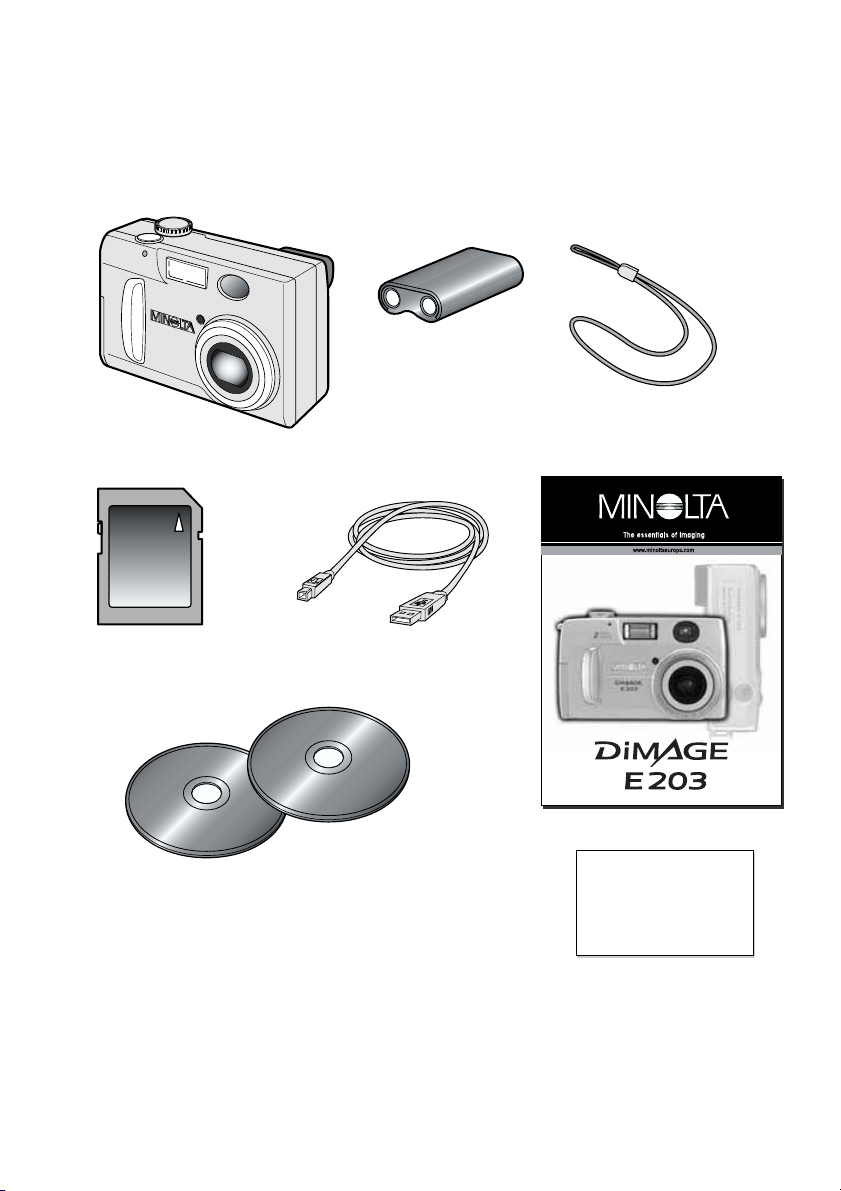
2
Kiitos tämän Minolta digitaalikameran ostamisesta. Ole hyvä ja varaa aikaa tämän käyttöohjeen
lukemiseen, jotta voit nauttia uuden kamerasi kaikista ominaisuuksista.
Tarkista pakkausluettelo ennen tämän tuotteen käyttämistä. Jos jotain puuttuu, ota heti yhteys kamerakauppiaaseesi.
ENNEN ALOITTAMISTA
Minolta DiMAGE E203 digitaalikamera
CR-V3 litiumparisto
DiMAGE E203 käsihihna
HS-DG203
DiMAGE E203 USB-kaapeli
USB-400
DiMAGE E203 ohjelmisto CD-ROM
ArcSoft PhotoImpression CD-ROM
(pakattuna yhteen koteloon)
Kameran käyttöohje
Takuukortti
8MB SD muistikortti
MINOLTA
Warranty
Page 3
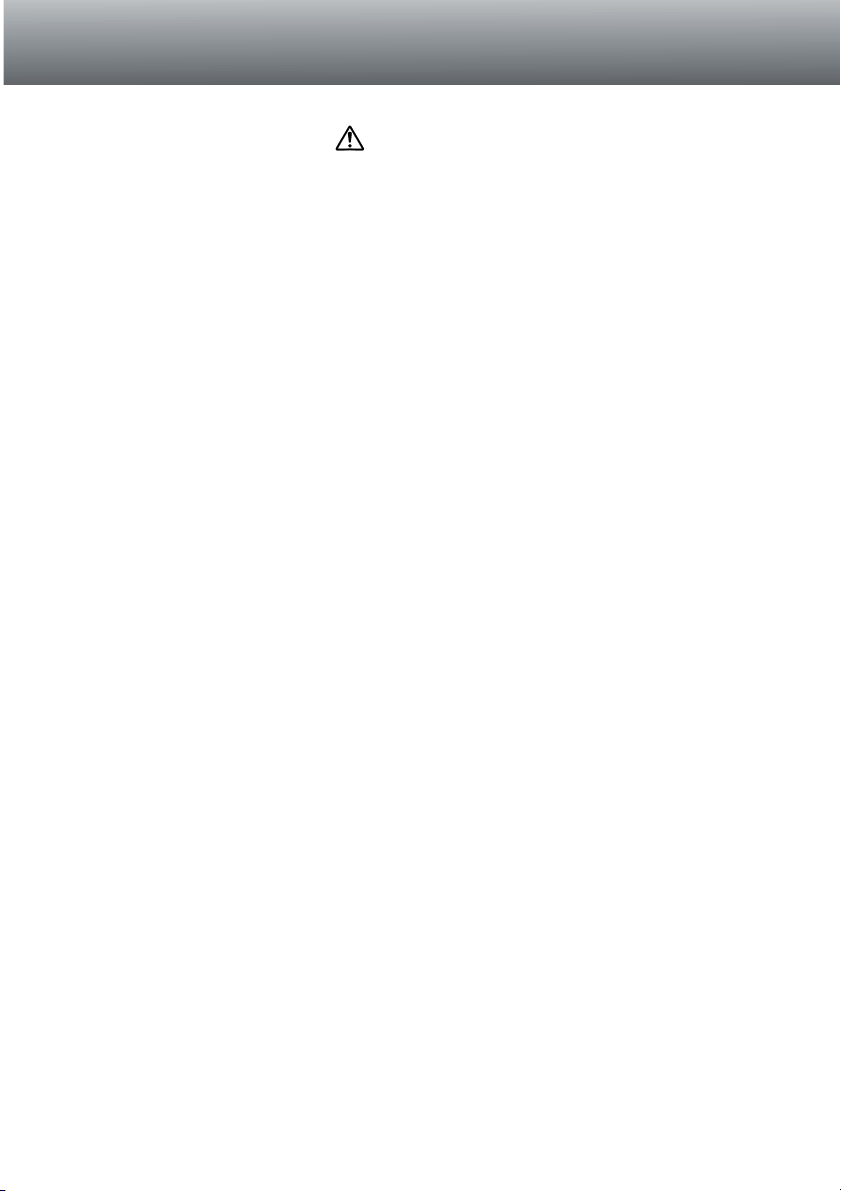
3
Lue ja ymmärrä kaikki varoitukset ja varotoimet ennen tämän tuotteen käyttämistä.
Paristojen / akkujen väärä käyttö voi saada ne vuotamaan haitallisia nesteitä, ylikuumenemaan tai
räjähtämään, jolloin voi syntyä henkilö- tai omaisuusvahinkoja. Älä jätä seuraavia varoituksia
huomiotta.
• Käytä vain tässä käyttöohjeessa mainittuja paristoja / akkuja.
• Älä aseta paristoja / akkuja väärin päin (+/– navat).
• Älä käytä paristoja / akkuja, jos niissä on kulumisen tai vahingoittumisen jälkiä.
• Älä saata paristoja / akkuja alttiiksi tulelle, kuumuudelle, vedelle tai kosteudelle.
• Älä yritä hajottaa paristoja / akkuja, äläkä saata niitä oikosulkuun.
• Älä säilytä paristoja / akkuja metalliesineiden sisällä tai lähellä.
• Älä käytä saman aikaisesti eri tyyppisiä, merkkisiä, ikäisiä tai erilaisen varauksen omaavia
paristoja.
• Älä lataa alkaali- tai litiumparistoja.
• Akut tulee ladata vain niille suositellulla laturilla.
• Älä käytä vuotavia paristoja / akkuja. Jos niiden nestettä pääsee silmään, huuhdo silmä heti
runsaalla vedellä ja ota yhteys lääkäriin. Jos nesettä pääsee iholle tai vaatteille, pese alue
huolellisesti vedellä.
VAROITUS
• Käytä vain tälle laitteelle määriteltyä verkkovirtalaitetta siihen merkityllä jännitteellä. Sopimaton
verkkovirtalaite tai jännite voi aiheuttaa vahinkoja tai loukkaantumisia sytyttämällä tulipalon tai
antamalla sähköiskun.
• Älä pura tätä laitetta. Laitteen sisällä on korkeajännitepiiri, johon koskeminen voi antaa sähköiskun
ja aiheuttaa vahinkoja.
• Poista heti paristot / akut tai irrota verkkovirtalaite sekä lopeta laitteen käyttö, jos se putoaa tai saa
kolhun, jonka seurauksena sen sisäosat, erityisesti salaman, tulevat näkyville. Salamassa on
korkeajännitepiiri, joka voi antaa vahingollisen sähköiskun.Viallisen laitteen tai sen osan käytön
jatkaminen voi aiheuttaa vammoja tai tulipalon.
• Pidä paristot ja pienet esineet, jotka voidaan nielaista, pienten lasten ulottumattomissa. Jos esine
nielaistaan, ota heti yhteys lääkäriin.
• Säilytä tätä laitetta lasten ulottumattomissa. Ole varovainen, kun lähellä on lapsia, etteivät tämä
laite tai sen osat vahingoita heitä.
• Älä väläytä salamaa suoraan silmiä kohti. Välähdys voi vahingoittaa näköä.
• Älä väläytä salamaa ajoneuvon kuljettajaa kohti. Välähdys voi viedä huomiokyvyn tai aiheuttaa
tilapäisen sokeuden, mikä voi johtaa onnettomuuteen.
• Älä käytä monitoria, kun kuljetat ajoneuvoa tai kävelet. Monitorin vaatima huomio voi johtaa
loukkaantumisiin tai onnettomuuksiin.
• Älä käytä tätä laitetta kosteissa olosuhteissa tai märin käsin. Jos laitteeseen pääsee nestettä,
poista heti paristot / akut tai irrota verkkovirtalaite sekä lopeta laitteen käyttö. Nesteen kanssa
tekemisiin joutuneen laitteen käytön jatkaminen voi aiheuttaa vahinkoja tai loukkaantumisia
sytyttämällä tulipalon tai antamalla sähköiskun.
• Älä käytä laitetta syttyvien kaasujen tai nesteiden, kuten bensiinin tai maaliohenteiden, lähellä. Älä
käytä syttyviä aineita, kuten alkoholia, bensiiniä tai maaliohenteita, laitteen puhdistamiseen.
Syttyvien puhdistusaineiden ja liuosten käyttö voi aiheuttaa räjähdyksen tai tulipalon.
• Älä vedä virtajohdosta, kun irrotat verkkovirtalaitteen. Pidä kiinni pistokkeesta, kun vedät johdon
pistorasiasta.
• Älä vahingoita, väännä, muuntele tai kuumenna verkkovirtalaitteen virtajohtoa, äläkä aseta painavia
esineitä sen päälle. Vahingoittunut johto voi aiheuttaa vahinkoja tai vammoja sytyyttämällä tulipalon
tai antamalla sähköiskun.
• Jos laitteesta lähtee outoa hajua, se kuumenee tai savuaa, lopeta laitteen käyttö. Poista heti
paristot / akut ja varo etteivät ne käytössä kuumenneina aiheuta palovammoja. Viallisen laitteen
käytön jatkaminen voi aiheuttaa vammoja tai tulipalon.
• Toimita laite Minoltan huoltoon, jos se tarvitsee korjaamista.
OIKEA JA TURVALLINEN KÄYTTÖ
Page 4

4
OIKEA JA TURVALLINEN KÄYTTÖ
VAROTOIMET
• Älä käytä tai säilytä laitetta kuumassa tai kosteassa paikassa, kuten auton hansikaslokerossa tai
tavaratilassa. Se voi vahingoittaa laitetta tai paristoja / akkuja, mikä voi johtaa palovammoihin tai
vahinkoihin kuumentumisen, syttymisen, räjähdyksen tai vuotavien paristo- tai akkunesteiden
vuoksi.
• Jos paristot / akut vuotavat, lopeta laitteen käyttö.
• Kamera lämpiää pitkään käytettäessä. Ole varovainen, ettet saa palovammoja.
• Palovammoja voi syntyä, jos muistikortti tai paristot / akut poistetaan heti pitkän käytön jälkeen.
Sammuta kamera ensin ja anna sen viilentyä.
• Älä väläytä salamaa, kun se koskettaa ihmistä tai eläintä. Välähdyksessä vapautuu suuri määrä
energiaa, joka voi aiheuttaa palovammoja.
• Älä anna minkään painaa LCD monitoria. Vioittunut monitori voi aiheuttaa vammoja ja monitorin
neste voi aiheuttaa tulehduksia. Jos monitorin nestettä pääsee iholle, pese alue vedellä. Jos
monitorinestettä pääsee silmiin, huuhtele heti silmät runsaalla vedellä ja ota yhteys lääkäriin.
• Työnnä pistoke hyvin pistorasiaan aina kun käytät verkkovirtalaitetta.
• Älä käytä verkkovirtalaitetta, jos sen johto on viallinen.
• Älä peitä verkkovirtalaitetta. Seurauksena voi olla tulipalo.
• Älä estä pääsyä verkkovirtalaitteen luo. Virtajohdon irrottaminen voi vaikeutua vaaratilanteissa.
• Irrota verkkovirtalaite, kun puhdistat sitä tai kun se ei ole käytössä.
Page 5

SISÄLLYSLUETTELO
Tietoja SD muistikorteista ja MultiMedia korteista.................................................7
Osien nimet............................................................................................................8
Kameran runko ............................................................................................8
Näyttöruutu ..................................................................................................9
Etsin.............................................................................................................9
Toimintatavan säädin ...................................................................................9
Kameran käyttöönotto..........................................................................................10
CR-V3 litimpariston asettaminen ...............................................................10
AA -koon paristojen / akkujen asettaminen...............................................10
Paristojen kunnon osoitin...........................................................................11
Automaattinen virrankatkaisu.....................................................................11
Verkkovirtalaite (lisävaruste)......................................................................11
Muistikortin asettaminen ja poistaminen....................................................12
Käsihihnan kiinnittäminen..........................................................................12
Kameran käynnistäminen ..........................................................................13
Peruskuvaus ..............................................................................................14
Zoomin käyttö ............................................................................................14
Ta rkennuslukitus ........................................................................................15
Ta rkennuksen erikoistilanteet ....................................................................15
Kameran käsittely ......................................................................................15
Kuvien katselu ...........................................................................................16
Suurennettu toistokuva..........................................................................16
Kameran säädöt – automaattinen ja monitoiminen kuvaus.................................17
LCD monitorin kytkeminen päälle – näyttönäppäin...................................17
Toimintatavan näppäin...............................................................................18
Salamakuvaustavat....................................................................................19
Salamakuvausalue.....................................................................................19
Salaman merkit..........................................................................................19
Aiheenmukaiset valotusohjelmat ...............................................................20
Laukaisutärähdyksen varoitus ...................................................................20
Vitkalaukaisin.............................................................................................21
Kuvakoon näppäin .....................................................................................22
Tietoja otoslaskurista.................................................................................22
Automaattisen kuvauksen valikko........................................................................23
LCD monitorin kirkkauden säätäminen .....................................................23
Monitoimikuvauksen valikko.................................................................................24
Monitoimikuvauksen valikossa liikkuminen................................................24
Asetusten palautusvalikko .....................................................................26
Elokuvaus ..............................................................................................26
Digitaalinen zoomi .................................................................................27
Valotuskorjaus........................................................................................27
Valkotasapaino.......................................................................................28
Automaattinen valkotasapaino...........................................................28
Esisäädetty valkotasapaino ...............................................................28
Pistemittaus ...........................................................................................29
Pitkät suljinajat.......................................................................................29
LCD monitorin kirkkaus .........................................................................29
Väritila....................................................................................................29
5
Page 6

SISÄLLYSLUETTELO
Toisto – kuvien katselu ja muokkaus ...................................................................30
Kuvien katselu ...........................................................................................30
Suurennettu kuva.......................................................................................31
Elokuvien katselu.......................................................................................31
Toistovalikossa liikkuminen........................................................................32
Kuvien poistaminen ...............................................................................34
Indeksikuvien toisto ...............................................................................34
Diaesitys ................................................................................................35
Kuvien lukitseminen ja lukituksen avaaminen .......................................35
Tiedostonumeron näyttö........................................................................36
LCD monitorin kirkkaus .........................................................................36
Tietoja DPOF:stä ...................................................................................36
DPOF kuvatilauksen luominen ..............................................................36
Asetustila – kameran toimintojen säätäminen .....................................................38
Asetustilan valikossa liikkuminen...............................................................38
Muistikorttien alustaminen .....................................................................40
Vitkalaukaisun ajankohta.......................................................................40
Automaattisen virrankatkaisun ajankohta..............................................40
Tiedostonumeron muisti ........................................................................40
Äänimerkki.............................................................................................41
Välitön kuvakatselu................................................................................41
Päiväyksen ja kellonajan asettaminen...................................................41
Kieliversion valitseminen .......................................................................41
PC -tila – liittäminen tietokoneeseen ...................................................................42
Arcsoft PhotoImpression 3.0 - järjestelmävaatimukset..............................42
QuickTime 5.0 - järjestelmävaatimukset....................................................42
Kameran liittäminen tietokoneeseen..........................................................43
Liittäminen: Windows 98 ja 98SE ..............................................................44
Muistikortin kansiorakenne ........................................................................45
Automaattinen virrankatkaisu (PC -tila).....................................................46
Kameran irrottaminen tietokoneesta..........................................................46
Macintosh ..............................................................................................46
Windows 98 ja 98SE .............................................................................46
Windows Me ja Windows 2000 Professional.........................................47
Muistikortin vaihtaminen (PC -tila).............................................................48
Liitteet ...........................................................................................................49
Vianetsintä .................................................................................................50
Hoito ja säilytys..........................................................................................52
Tekniset tiedot............................................................................................54
6
Page 7

TIETOJA SD MUISTIKORTEISTA JA MULTI MEDIA KORTEISTA
Kuvattaessa ja kuvia katseltaessa MultiMedia korttien reagointiaika on SD muistikortteja pidempi.
Tämä ei ole vika, vaan johtuu korttien ominaisuuksista. Suurikapasitettisia kortteja käytettäessä jotkin
toiminnot, kuten kuvien poistaminen, voi viedä pitempään.
SD muistikortissa on kirjoitussuojauksen kytkin, joka
estää kuvatiedostojen poiston. Tiedot suojataan työntämällä kytkin alaspäin. Kun kirjoitussuojaus on kytkettynä, kortille ei voi myöskään tallentaa kuvia. Jos
kamera yrittää tallentaa tai poistaa kuvaa, etsimen
lähellä olevat LED valot sekä näyttöruudun otoslaskuri
vilkkuvat ja lisäksi kuuluu äänimerkki.
SD muistikortit ja MultiMedia kortit on valmistettu tarkkuustyönä tehdyistä elektronisista osista. Ole hyvä ja lue seuraavat varoitukset.
• Seuraavat seikat voivat aiheuttaa tietojen menetyksen tai vaurioitumisen:
1. Kortin väärä käyttö.
2. Staattisen sähkän purkaus tai sähkömagneettinen kenttä kortin lähellä.
3. Kortin poistaminen tai virran katkaiseminen, kun kamera tai tietokone käyttää korttia (lukee,
kirjoittaa, alustaa, jne.).
4. Kortin pitkä käyttämättömyys.
5. Kortin eliniän päättyminen.
Minolta ei vastaa tietojen menetyksistä tai vaurioitumisista.
On suositeltavaa tehdä kopio kortin tiedoista toiselle välineelle, kuten ZIP levylle, kovalevylle tai CDROM:ille, jne.
• Kun kortti alustetaan, kaikki sen tiedot häviävät. Muista tehdä varmuuskopio kaikista tärkeistä
tiedoista.
• Pitkään käytetyn kortin tallennuskyky heikkenee. Uuden kortin ostaminen ajoittain voi olla
välttämätöntä.
• Pidä kortti erossa staattisesta sähköstä ja sähkömagneettisista kentistä.
• Älä taivuta tai pudota korttia, äläkä anna sen saada kolhuja.
• Staattisen sähkön purkaus tai kolhut/tärähdykset voivat estää korttia siirtämästä tietoja.
• Älä koske kortin sähkökontakteja sormilla tai metalliesineillä.
• Pidä kortti erossa kuumuudesta, kosteudesta ja suorasta auringonvalosta.
• Pidä kortti pienten lasten ulottumattomissa.
Kirjoitussuojauksen
kytkin
Lukitusasento
7
Page 8

OSIEN NIMET
KAMERAN RUNKO
* Tämä kamera on hienoviritteinen optinen laite. Pidä huoli, että nämä pinnat pysyvät puhtaina. Ole
hyvä ja lue hoito- ja säilytysohjeet käyttöohjeen loppuosasta (s. 52).
Etsin*
Laukaisin
Vitkan merkkivalo (s. 21)
Salama (s. 19)
Salaman tunnistin
Toimintatavan näppäin (s. 18)
Toimintatavan säädin (pääkytkin)
Kuvakoon näppäin (s. 22)
Hihnan kiinnike (s. 12)
Toimintalamppu
DC liitäntä (s. 11)
USB portti (s. 43)
Etsinikkuna*
Objektiivi*
Näyttöruutu
8
LCD monitori*
(s. 17)
Säädin
Valikkonäppäin
Paristo-/korttikotelon kansi (s. 10, 12)
Näyttönäppäin (s. 17)
Jalustakierre sijaitsee
kameran alla lähellä
objektiivia.
Page 9
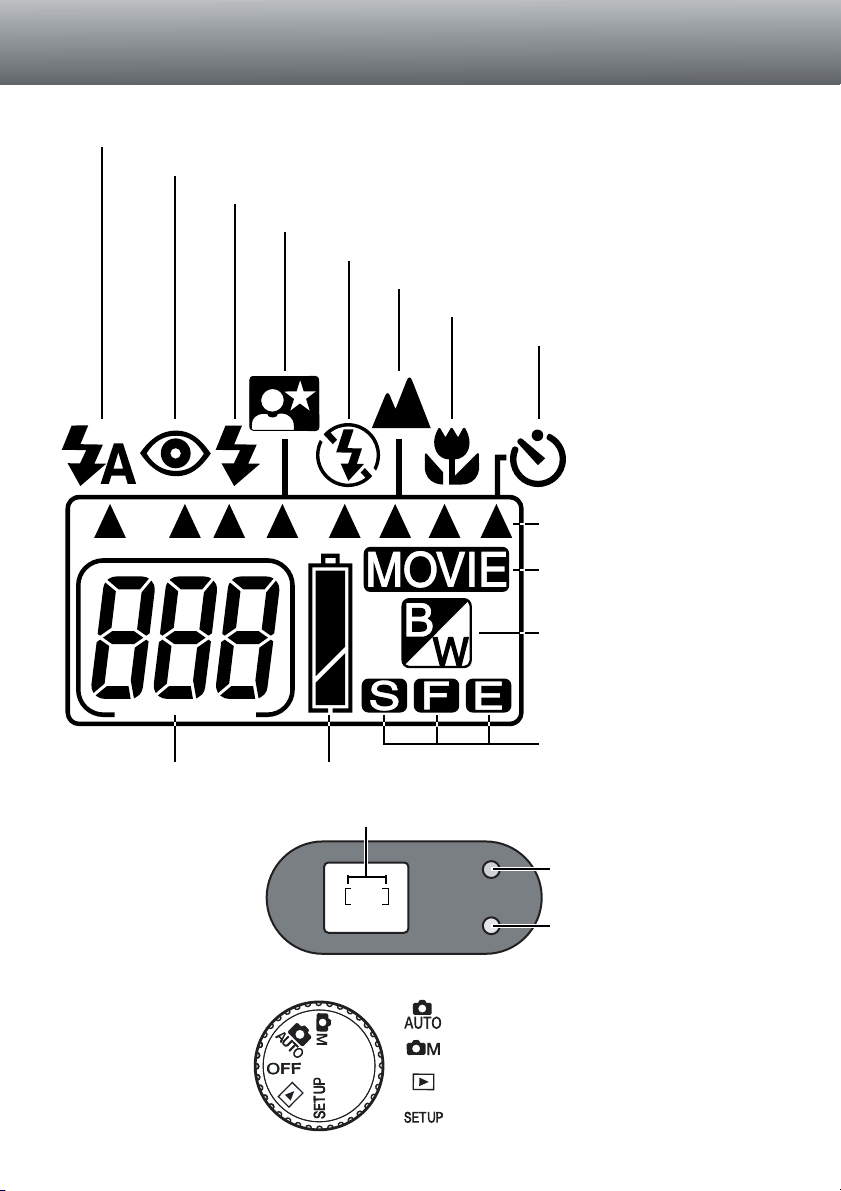
NÄYTTÖRUUTU
Automaattisalama (s. 19)
Punasilmäisyyden vähennys (s. 19)
Fill-flash (s. 19)
Yömuotokuva (s. 20)
Salaman esto (s. 19)
Maisema/yönäkymä (s. 20)
Makro (s. 20)
Vitkalaukaisu (s. 21)
Toimintatavan osoittimet
Elokuvan osoitin (s. 26)
Mustavalkoisen kuvan osoitin
(s. 29)
Otoslaskuri
(s. 22)
ETSIN
Tarkennuksen ja salaman
merkkivalot osoittavat
myös sen, milloin kuvaa
kirjoitetaan muistikortille.
(s. 51).
TOIMINTATAVA N SÄÄDIN
Säätimestä pääsee suoraan kytkemään kameran pääasialliset toimintatavat. Se toimii myös
kameran pääkytkimenä.
Kuvakoon osoittimet (s. 22)
Pariston kunon osoitin
(s. 11)
Tarkennusalue
Tarkennuksen merkkivalo
(vihreä)(s. 14)
Salaman merkkivalo
(punainen)(s. 19)
Automaattinen kuvas
Monitoimikuvaus
Toistotila (s. 30)
Asetustila (s. 38)
9
Page 10
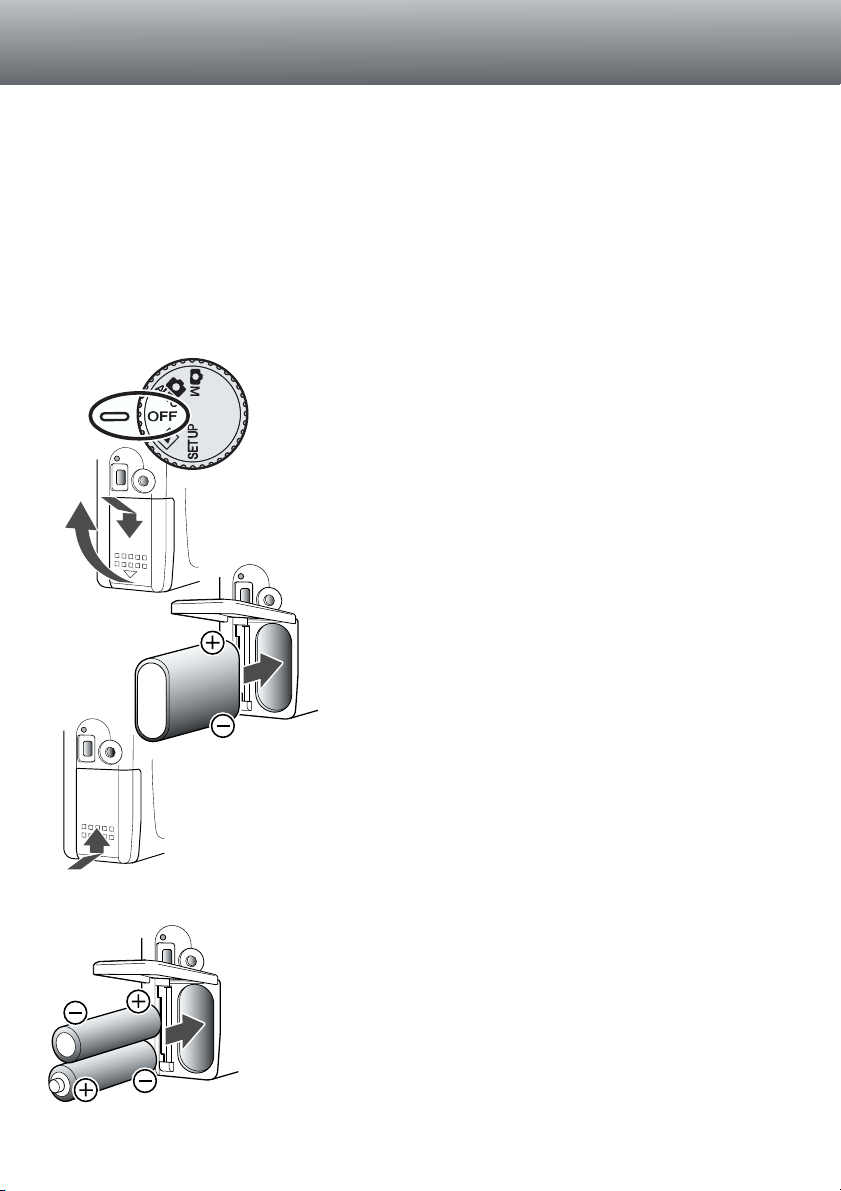
KAMERAN KÄYTTÖÖNOTTO
KAMERAN
KÄYTTÖÖNOTTO
Tämä jakso kertoo kameran peruskäytöstä. Ole hyvä ja lue jakso kokonaan ennen siirtymistä käyttöohjeen muihin jaksoihin. Kun kamera aluksi käynnistetään, päiväys, kellonaika ja valikkojen kieli
tulee säätää - ks. s. 13.
CR-V3 LITIUMPARISTON ASETTAMINEN
Tässä digitaalikamerassa on yksi CR-V3 litiumparisto. Paristoa vaihdettaessa toimintatavan säätimen tulee aina olla asennossa “OFF”.
1
BATTERY
CARD
2
3
BA
TTERY
CARD
4
Avaa paristokotelon kansi työntämällä kantta alaspäin (1), jolloin lukitus vapautuu: kansi ponnahtaa auki (2).
Aseta litiumparisto paikalleen (3).
• Tarkista, että + ja - navat ovat kuvan osoittamalla tavalla.
Sulje paristokotelon kansi ja työnnä sitä ylöspäin (4), jolloin se lukittuu.
• Jos paristokotelo on auki tai paristo on poissa yli 15 min. ajan, päiväys ja
kellonaika saattavat palata alkuasetuksiinsa. Kun kamera kytketään päälle,
monitori aktivoituu automaattisesti ja pyytää säätämään päiväyksen ja kellonajan
(s. 41).
AA -KOON PARISTOJEN / AKKUJEN ASETTAMINEN
Vaikka litiumparistolla kamera toimii paremmin, siihen voidaan laittaa
myös kaksi AA-koon alkaaliparistoa tai Ni-MH akkua. Ni-MH akkujen käyttö on riittoisuuden vuoksi suositeltavampaa kuin alkaaliparistojen.
Aseta paristot / akut kaavion mukaan: tarkista, että + ja - navat tulevat
oikein.
Ni-MH akkuja käytettäessä ne tulee ladata laturilla, joka soveltuu monimutkaisille sähkölaitteille. Kysy sopivaa laturia kamerakauppiaaltasi.
10
Page 11

PARISTOJEN KUNNON OSOITIN
Kamerassa on automaattinen paristojen kunnon osoitin. Kun kamera on päällä, paristojen kunnon
osoitin ilmestyy näyttöruutuun. Jos näyttöruutu on tyhjä paristot voivat olla ehtyneet tai ne on asetettu
väärin.
Täyden pariston kuvake – paristossa on täysi lataus.
Vajaan pariston kuvake – paristossa on hyvin vähän virtaa, mutta kameran kaikki
toiminnot ovat käytettävissä. Paristo tulee vaihtaa mahdollisimman pian.
Tyhjän pariston kuvake – pariston virta ei riitä kameran käyttämiseen.
Kamera ei laukea. Vaihda paristo välittömästi.
AUTOMAATTINEN VIRRANKATKAISU
Pariston säästämiseksi kamera sammuttaa näytöt ja tarpeettomat toiminnot, jos sitä ei käytetä kolmen minuutin aikana. Virta palautetaan kameraan painamalla laukaisin osittain alas tai painamalla
näyttönäppäintä. Automaattisen virrankatkaisun ajankohdan voi muuttaa asetusvalikosta (s. 38).
Kuvaustilassa LCD monitori sammuu yhden minuutin kuluttua.Tätä asetusta ei voi muuttaa. LCD
monitorin saa aktivoitua uudelleen painamalla näyttönäppäintä (s. 17).
VERKKOVIRTALAITE (LISÄVARUSTE)
AC adapteri AC-3 mahdollistaa kameran virran ottamisen verkkovirran pistorasiasta. AC adapteri on
suositeltava, kun kamera on liitettynä tietokoneeseen tai sitä käytetään muuten runsaasti.
Älä vaihda virtalähdettä, kun kamera on päällä.
Sammuta kamera aina, kun vaihdat virtalähdettä.
Työnnä AC adapterin miniliitin kameran DC liitäntään.
Työnnä AC adapterin pistoke verkkopistorasiaan.
11
Page 12
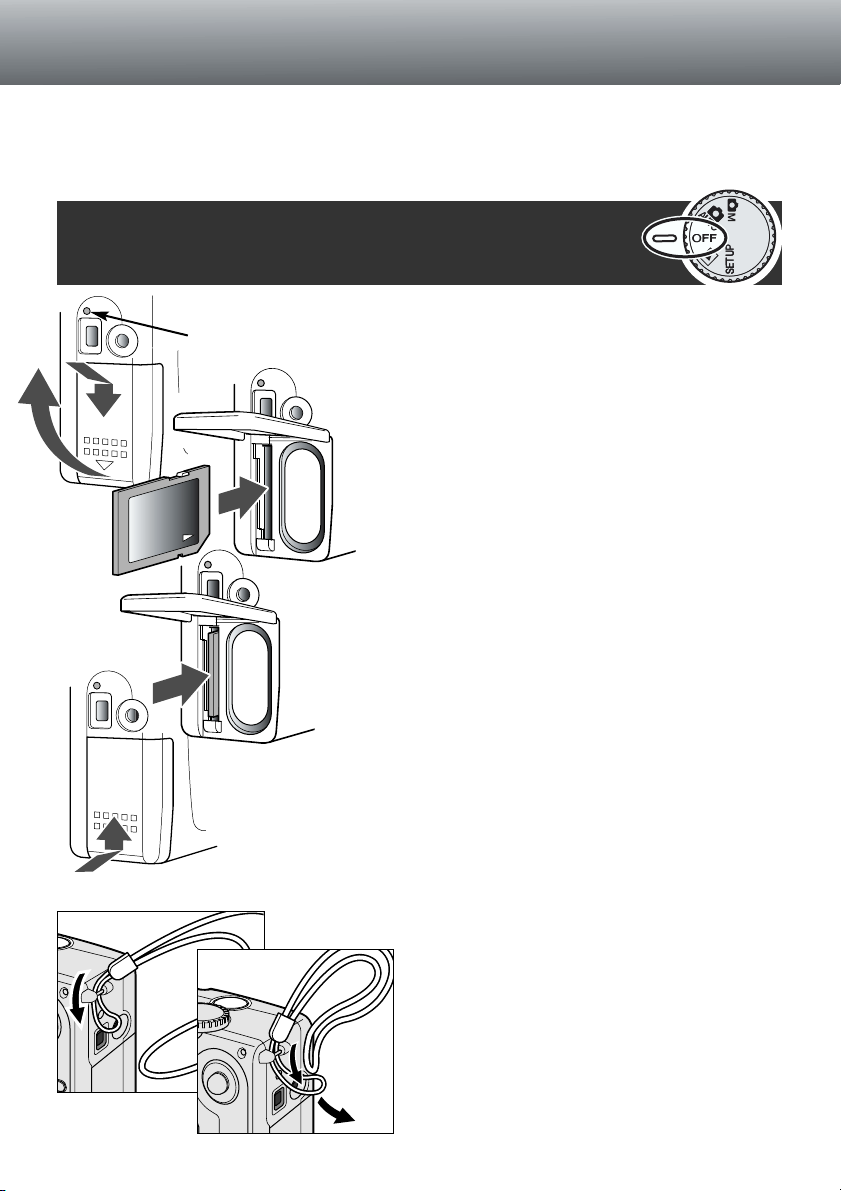
KAMERAN KÄYTTÖÖNOTTO
MUISTIKORTIN ASETTAMINEN JA POISTAMINEN
Toimiakseen kamerassa pitää olla SD (Secure Digital) muistikortti tai MultiMedia kortti. Jos kamerassa ei ole muistikorttia, kolme nollaa (000) vilkkuu näyttöruudun otoslaskurissa. Listietoja muistikorteista on sivulla 7.
Sammuta aina kamera ja tarkista, että toimintavalo ei pala
ennen kuin asetat tai poistat muistikortin. Muutoin kortti voi
vaurioitua ja sillä olevat tiedot voivat kadota.
Toimintavalo
1
BATTERY
CARD
2
Muistikortti irrotetaan painamalla sitä syvemmälle koloonsa ja
irrottamalla ote siitä (3). Kortin voi nyt vetää ulos kotelosta.
BATTERY
CARD
3
Sulje paristokotelon kansi työntämällä sitä ylöspäin (4), jolloin se lukittuu.
4
KÄSIHIHNAN KIINNITTÄMINEN
Avaa paristokotelon kansi työntämällä sitä alaspäin (1),
jolloin sen lukitus avautuu. Kansi ponnahtaa auki.
Aseta muistikortti kokonaan muistikortin koloon ja irrota
ote siitä (2). Kortin tulee lukittua koloonsa.
• Aseta kortti niin, että sen nimiöpuoli on kameran
etuosaan päin. Työnnä kortti sisään aina suorassa, älä
koskaan vinossa. Älä koskaan pakota korttia paikalleen.
Jos kortti ei sovi koloonsa, tarkista, että se on oikein
päin.
• Jos MultiMedia kortti asetetaan väärin, se lukittuu
paikalleen, mutta kotelon kansi ei sulkeudu.
12
Pujota pieni silmukka rungossa olevan hihnan kiinnikkeen läpi (1).
1
2
Pujota hihnan toinen pää pienen silmukan läpi ja
kiristä hihna (2).
Pidä hihna aina ranteesi ympärillä siltä varalta, ettei
kamera pääsisi vahingossa putoamaan.
Page 13
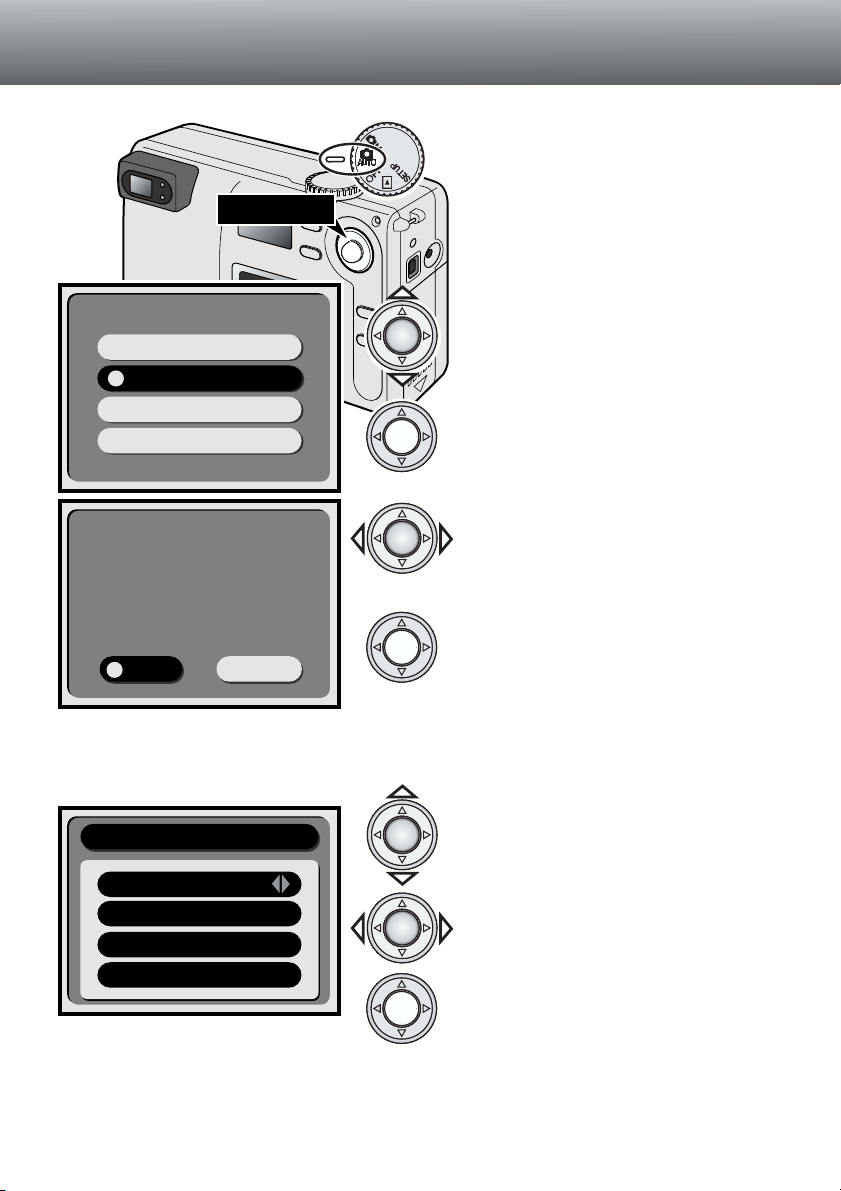
KAMERAN KÄYNNISTÄMINEN
1
Controller
JAPANESE
ENGLISH
FRANCAIS
DEUTSCH
Would you like to select
ENGLISH ?
YES
NO
Kun kamera alkujaan käynnistetään, LCD
monitori aktivoituu ja pyytää valitsemaan
valikon kielen ja säätämään päiväyksen ja
ajan. Kytke kamera päälle kääntämällä toimintatavan säädin Setup.
Nuolisäätimen avulla tehdään LCD
monitorissa näkyviä asetuksia.
Korosta haluamasi valikon kieli nuolisäätimen
ylös/alas -näppäimillä.
Valitse kieli painamalla nuolisäätimen
keskiosaa. Vahvistusnäyttö ilmestyy nökyville.
Käytä vahvistusnäytössä vasen/oikea -näppäimiä ja valitse “YES”.
• “NO” peruu toimenpiteen ja palauttaa
kielen valinnnan näytön.
Toteuta käsky painamalla nuolisäätimen
keskiosaa..
Kun kieli on valittu, päiväyksen/ajan asetuksen näyttö ilmestyy automaattisesti. Aseta kello ja kalenteri oikein, sillä kuvaa otettaessa sen ottamispäivä ja -aika tallentuvat kuvan tietoihin.
Korosta muutettava asetus punaiseksi
Date/Time set
Year
2001
Month
Day
1
1
ylös/alas -näppäimillä.
• Kun tunti on korostettuna, alas -näppäin
korostaa minuutit.
Muuta korostettuna olevaa asetusta
vasen/oikea -näppäimillä.
00:00
Kun kellonaika ja pöiväys on asetettu, paina
nuolisäätimen keskiosaa.
• Näkyville ilmestyy varmennusnäyttö. Valitse “YES” vasen/oikea -näppäimillä; “NO” peruu
toimenpiteen ja palauttaa päiväyksen/ajan näytön. Toteuta varmennusnäytön käsky painamalla
nuolisäätimen keskiosaa. Jos kielen tai päiväyksen/ajan asettamisessa tapahtui virhe, sen voi
korjata asetusvalikosta (s. 38).
13
Page 14
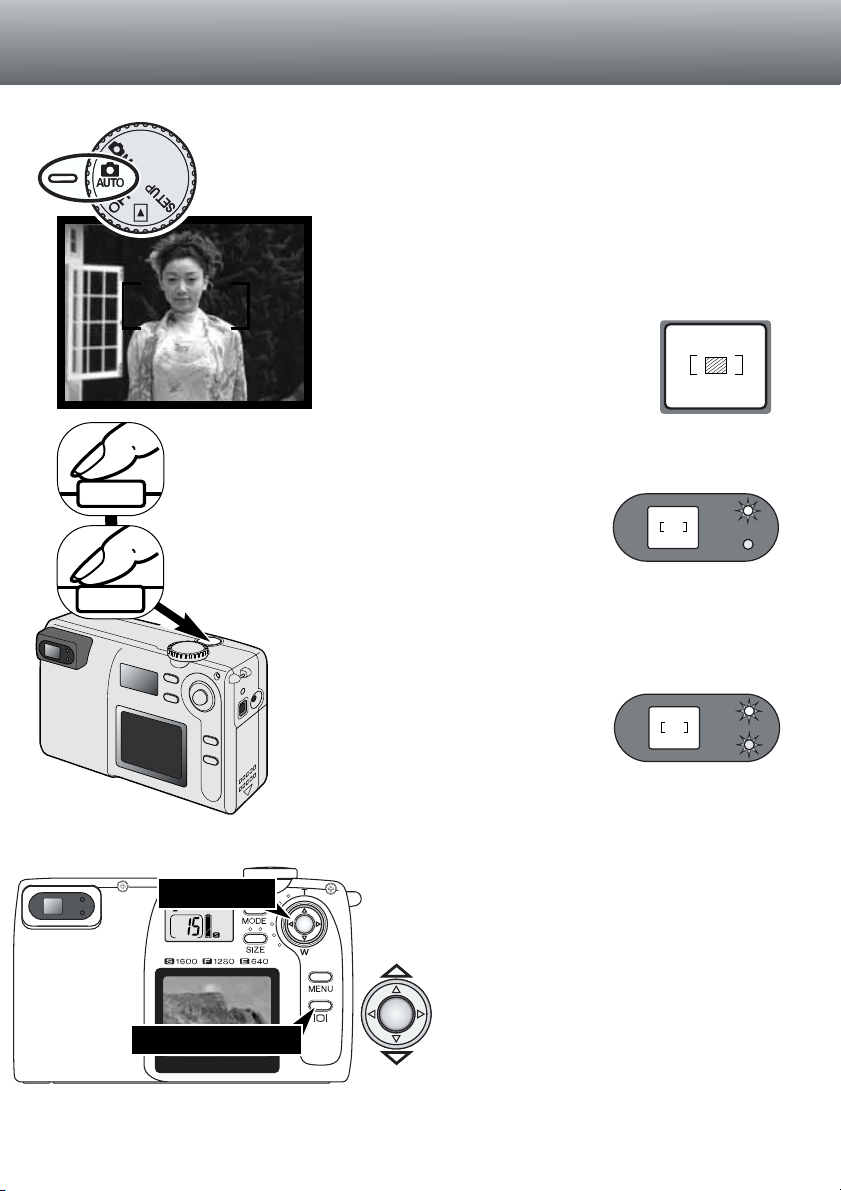
KAMERAN KÄYTTÖÖNOTTO
PERUSKUVAUS
Kun toimintatavan säädin on automaattisella kuvauksella, kamera kytkeytyy
päälle ja objektiivi tulee esiin automaattisesti. Jos objektiivin esiintuloa estetään,
näyttöruutuun ilmestyy virheilmoitus (Err); sammuta kamera ja odota, että objektiivi vetäytyy kameran sisään.
Kohdista etsimen tarkennusalue aiheeseesi.
• Jos aihe halutaan kuvan laidalle, käytä tarkennuslukitusta (s.
15).
• Tarkista, että aihe on objektiivin tarkennusetäisyydellä: 0.8m –
'. Alle 0.8m:n päässä olevia aiheita kuvattaessa tulee käyttää
makroa (s. 20).
• Todellinen autofokuksen tunnistin on pienellä
alueella tarkennusalueen sisällä (kuva
oikealla).
1
Lukitse tarkennus ja valotus painamalla laukaisin osittain alas (1).
• Etsimen vieressä oleva vihreä merkkivalo palaa, kun aihe on tarkennettuna. Jos
merkkivalo vilkkuu, kamera ei pystynyt tarkentamaan aiheeseen.Toista ylläolevat
vaiheet niin, että merkkivalo palaa tasaisesti.
2
ZOOMIN KÄYTTÖ
Controller
Display button
Ota kuva painamalla laukaisin kokonaan alas (2).
• Sekä tarkennuksen että salaman merkkivalo palaa osoituksena
siitä, että tietoja kirjoitetaan muistikortille. Älä koskaan irrota
muistikorttia tietojen siirron aikana.
• Kun kuva on tallentunut, sitä voidaan
katsoa kolmen sekunnin ajan välittömän
kuvakatselun avulla. Välitön kuvakatselu
aktivoidaan asetusvalikosta (s. 38, 41)
Kamerassa on zoomobjektiivi. Zoomauksen vaikutus
näkyy etsimessä ja LCD monitorissa. LCD monitori
aktivoidaan pitämällä näyttönäppäin alhaalla.
Objektiivia zoomataan nuolisäätimen avulla.
Ylös -näppäin zoomaa teleeseen (T) päin.
Alas -näppäin zoomaa laajakulmaan (W) päin.
14
Page 15

TARKENNUSLUKITUS
Tarkennuslukitusta käytetään, kun aihe halutaan kuvan laidalle, tarkennusalueen ulkopuolelle.
Tarkennuslukitusta voi käyttää myös, kun jokin erikoistilanne estää kameraa tarkentamasta aihetta.
Lukitusta säädellään laukaisimen avulla.
12
Kohdista tarkennusalue aiheeseesi.
Paina laukaisin osittain alas ja pidä
se siinä asennossa.
• Vihreä tarkennuksen merkkivalo
palaa, kun tarkennus on
lukittuneena.
Sommittele aiheesi kuva-alalle
nostamatta sormeasi laukaisimelta.
Ota kuva painamalla laukaisin
lopun matkaa alas.
TARKENNUKSEN ERIKOISTILANTEET
Joissain tilanteissa kamera ei pysty tarkentamaan. Jos autofokus ei pysty tarkentamaan aihetta,
tarkennuksen vihreä merkkivalo vilkkuu. Tällöin voit käyttää tarkennuslukitusta ja lukita tarkennuksen
toiseen, aiheesi kanssa samalla etäisyydellä olevaan kohteeseen, jonka jälkeen voit sommitella
aiheesi kuva-alalle.
Aihe on liian tumma. Kaksi eri etäisyyksillä
Tarkennusalueella olevan aiheen kontrasti
on liian heikko.
olevaa aihetta asettuu
päällekkäin tarkennusalueelle.
Aiheen lähellä on
toinen hyvin kirkas aihe
tai alue.
KAMERAN KÄSITTELY
Kun käytät etsintä tai LCD monitoria, tartu kameraan tukevasti oikealla kädelläsi ja kannattele runkoa vasemmalla kädellä. Pidä kyynärpäät sivuillasi ja halat
hartioiden leveyden verran harallaan, jotta kamera pysyisi vakaana. Kun otat
pystykuvia, pitele kameraa niin, että salama on objektiivin yläpuolella. Varmistu,
että et peitä objektiivia sormilla tai hihnalla.
15
Page 16

KAMERAN KÄYTTÖÖNOTTO
KUVIEN KATSELU
1
Liikkumattomia kuvia voi katsella helposti toistotilassa. Kuvien katselemiseksi
toimintatavan säädin käännetään toistolle (1).
Muistikortilla olevia kuvia selataan nuolisäätimen avulla. Kuvien lisäksi näkyvillä ovat tiedot päiväyksestä, otosnumerosta ja kuvakoosta. Päiväys näkyy väliaikaisesti jokaisen uuden kuvan yhteydessä.
Säädin
Kuvauspäivä
Otosnumero (s. 22)Kuvakoko (s. 22)
Selaa kuvia vasen/oikea -näppäimillä.
SUURENNETTU TOISTOKUVA
Toistossa liikkumattoman kuvan voi suurentaa 2X lähempää tarkastelua varten.
Kun suurennettavaksi haluttu kuva on näkyvillä, paina
nuolisäätimen keskiosaa.
• Suurennuksen määrä näkyy LCD monitorissa.
Suurennettua kuvaa voi
vierittää nuolisäätimen
näppäimillä.
• Suurennetusta kuvasta
poistutaan painamalla
uudelleen nuolisäätimen
keskiosaa.
• Suurennetuilla kuvilla on ympärillään
sininen kehys.
16
Page 17

KAMERAN SÄÄDÖT
AUTOMAATTINEN JA
MONITOIMINEN KUVAUS
Tutustu huolellisesti jaksoon “Kameran käyttöönotto” ennen kuin siirryt tähän jaksoon. Edellinen jakso
selostaa kameran peruskäytön.
Tässä jaksossa selostetaan näppäimin säädeltävät kuvaustoiminnot. Ellei asiasta ole erikseen
mainittu, tämän jakson toiminnot ovat yhteiset sekä automaattiselle että monitoimiselle kuvaukselle.
LCD MONITORIN KYTKEMINEN PÄÄLLE – NÄYTTÖNÄPPÄIN
LCD monitori kytketään päälle yksinkertaisesti painamalla
näyttönäppäintä niin, että monitori aktivoituu. Monitori
myös sammutetaan samalla näppäimellä.
Virran säästämiseksi monitori sammuu automaattisesti,
jos kameraa ei käytetä minuutin aikana. Monitorikuvan
sää uudelleen näkyville näyttönäppäimestä.
Näyttönäppäin myös aktivoi kameran uudelleen, jos
automaattinen virrankatkaisu on tapahtunut (s. 11).
Monitorin käyttö vähentää paristojen / akkujen riittoisuutta.
Virran säästämiseksi on hyvä käyttää etsintä.
Display button
17
Page 18

KAMERAN SÄÄDÖT
TOIMINTATAVA N NÄPPÄIN
Toimintatavan näppäimellä pääsee nopeasti ja helposti
Toimintatavan näppäin
Automaattisalama
Autom. sal. ja punasilm. vähenn.
Täytesalama
Yömuotokuva
Salaman esto
Maisema/Yönäkymä
Makrokuva
Vitka ja autom. salama
Vitka ja punasilm. vähennys
Vitka ja täytesalama
Vitka ja yömuotokuva
Vitka ja salaman esto
Vitka ja maisemakuva
Vitka ja makrokuva
• Kun automaattinen virrankatkaisu aktivoituu (s. 11), kaikki muut toimintatavat pysyvät voimassa
paitsi yömuotokuva, makro ja vitkalaukaisu.
käsiksi kameran salamakuvaustapoihin ja aiheohjelmiin.
Toimintatavan näppäin saa toimintatavan osoittimen siirtymään aktiivisena olevaan toimintatapaan. Toimintatapoja
selataan vastakkaiseen suuntaan pitämällä toimintatavan
näppäin alhaalla ja muuttamalla toimintatapaa vasen -näppäimellä. Kun kamera sammutetaan, automaattisalama
palautuu salamakuvaustavaksi.Toimintatavaksi saa salama-automatiikan myös pitämällä toimintatavan näppäimen
alhaalla n. 2 s ajan.
Salamakuvaustapoja on neljä: automatiikka, automatiikka
ja punasilmäisyyden vähennys, täytesalama ja salaman
esto (s. 19).Valittavissa on kolme aiheohjelmaa: yömutokuva, maisema/yönäkymä ja makro (s. 20). Aiheohjelmat optimoivat kameran toiminnot tietyille aiheille. Jokaisella salamakuvaustavalla ja aiheohjelmalla on kaksi asetusta: yksi
itse tavalle tai ohjelmalle ja toinen, joissa ne yhdistyvät
vitkalaukaisuun (s. 21).Toimintatavan näppäintä ei voi käyttää elokuvauksessa (s. 26).
18
Page 19

SALAMAKUVAUSTAVAT
Automaattisalama
Automaattisalama ja
+
punasilmäisyyden
vähennys
Salamakuvaustapa kytketään painamalla kameran
takana olevaa toimintatavan näppäintä niin, että
haluttu kuvaustapa näkyy (s. 18).
Automaattisalama – salama välähtää automaattisesti niukassa valossa ja vastavalossa.
Täytesalama
Salama esto
Täytesalama
Salaman esto – salama ei välähdä. Käytä salaman estoa, kun salaman käyttö on kielletty, kuvaan
halutaan luonnonvalo tai aihe on liian etäällä salamalle. Laukaisutärähdyksen varoitus voi ilmestyä,
kun salaman esto on valittuna (s. 20).
Punasilmäisyyden vähennys – salama välähtää
useita kertoja ennen valottavaa välähdystä vähentäen punasilmäisyyttä kuvissa. Ilmiö johtuu valon
heijastumisesta silmän verkkokalvolta. Toimintoa
käytetään kuvattaessa ihmisiä ja eläimiä niukassa
valossa. Esisalamat pienentävät kuvattavan pupilliaukkoja.
Täytesalama – salama välähtää jokaisella
laukaisulla riippumatta vallitsevan valon määrästä.
Täytesalamaa voi käyttää loiventamaan suoran ja
kirkkaan valon tai auringon aiheuttamia jyrkkiä varjoja.
SALAMAKUVAUSALUE
Kamera säätää automaattisesti salman tehoa. Oikean valotuksen takaamiseksi aiheen tulee olla salamakuvausalueella. Optisesta järjestelmästä johtuen salamakuvausalue on erilainen objektiivin tele- ja
laajakulma-asennoissa.
Laajakulma
Tele
0.8m ~ 3.0m (2.6 ft. ~ 9.8 ft.)
0.8m ~ 2.0m (2.6 ft. ~ 6.6 ft.)
SALAMAN MERKIT
Salaman punainen merkkivalo etsimen vieressä osoittaa salaman tilanteen, kun
laukaisin painetaan osittain alas. Kun valo
palaa, salama latautuu eikä kameraa voi
laukaista. Kun valo ei pala, salama on
latautunut ja valmis välähtämään. Salaman
merkkivalo toimii myös laukaisutärähdyksen
varoituksena, ks. s. 20.
19
Page 20

KAMERAN SÄÄDÖT
AIHEENMUKAISET VALOTUSOHJELMAT
Aiheohjelmat optimoivat kameran toiminnan erilaisille tilanteille ja aiheille. Aiheohjelmat kytketään
toimintatavan näppäimellä (s. 18). Osoitin näyttää aktiivisena olevan aiheohjelman, joka pysyy
voimassa siihen asti kunnes sitä muutetaan tai kamera sammutetaan.
Yömuotokuva – Muotokuviin, jossa yönäkymä halutaan
mukaan. Salaman välähdys tasapainottuu vallitsevaan valoon
niin, että aiheen tausta tulee sille. Punasilmäisyyden vähennys
liittyy yömuotokuviin (s. 19). Pyydä kuvattavia olemaan liikkumatta valottavan välähdyksen jälkeen, sillä valotus jatkuu taustan saamiseksi kuvaan. Varmista, että aihe on salamakuvausetäisyydellä: 0.8 – 3.0m (laajakulmalla), 0.8 – 2.0m
(teleellä).
Maisema / Yönäkymä – Optimoi kameran tuottamaan teräviä,
värikkäitä maisemakuvia päivällä ja yöllä. Tässä ohjelmassa
salama ei välähdä. Laukaisutärähdyksen varoitus voi ilmestyä
niukassa valossa.Yönäkymät vaativat pitkiä valotusaikoja;
jalustan käyttö on suositeltavaa.
Makro – Käytetään lähikuvauksessa, kun aihe on 25 - 80 cm
(9.5 ~ 31 inches) päässä linssin etupinnasta. LCD monitoria
on syytä kayttää kuvan sommitteluun etsimen sijasta; pidä
näyttönäppäin alaspainettuna monitorin aktivoimiseksi. Salama
ei välähdä makrokuvissa; laukaisutärähdyksen varoitus voi
ilmestyä niukassa valossa.
LAUKAISUTÄRÄHDYKSEN VAROITUS
Jos suljinaika muodostuu niin pitkäksi, että käsivarakuvaus alkaa olla mahdotonta, salaman
punainen merkkivalo alkaa vilkkua.
Laukaisutärähdys aiheuttaa kuvaan epäterävyyttä,
joka johtuu kameran liikahtamisesta valotuksen
aikana. Ilmiö on voimakkaampi telettä käytettäessä.
Vaikka varoitus ilmestyy, kameran voi kuitenkin
laukaista. Jos varoitus ilmestyy, aseta kamera
jalustalle tai, jos aihe on salamakuvausalueella (s. 19), käytä kameran salamaa.
Laukaisutärähdyksen varoitus ilmestyy vain, kun kamera on kytkettynä salaman estolle (s. 19),
maisemakuvaukselle tai makrolle.
20
Page 21

VITKALAUKAISIN
Itselaukaisuun käytettävä vitkalaukaisin viivyttää kameran laukeamista n. 10 sekunnilla siitä kun
laukaisinta painetaan. Vitkalaukaisun voi kytkeä kaikkiin salamakuvaustapoihin ja aiheohjelmiin käyttämällä toimintatavan näppäintä (s. 18). Vitkalaukaisun ajan voi säätää 3 sekuntiin asetusvalikon avulla (s. 38).
Aseta kamera jalustalle ja sommittele kuva peruskuvauksen ohjeiden mukaan (s.
14). Tarkennuslukitusta (s.15) voi käyttää kuvan laidalla oleviin aiheisiin. Lukitse
tarkennus ja valotus painamalla laukaisin osittain alas (1). Aloita vitkan toiminta
painamalla laukaisin kokonaan alas (2). Koska tarkennus ja valotus määrittyvät,
kun laukaisinta painetaan, älä seiso kameran edessä aloittaessasi vitkalaukaisun.
Tarkista aina tarkennus tarkennuksen merkkivalon avulla ennen vitkalaukaisun
aloittamista (s. 14).
Vitkan toiminnan aikana kameran etupuolella oleva lamppu (3)
alkaa vilkkua. Muutamaa sekuntia ennen kuvan ottamista lamppu
vilkkuu nopeammin. Vitkan toiminnan voi lopettaa kääntämällä
toimintatavan sätimen toiseen asentoon. Kuvan ottamisen jälkeen
vitkalaukaisutoiminto peruuntuu, mutta kytkettynä ollut salamakuvaustapa tai aiheohjelma pysyvät voimassa.
1
2
3
Kuvausvihjeitä
Vitkalaukaisua voi käyttää laukaisutärähdyksen estämiseen pitkillä suljinajoilla. Kun kamera on
jalustalla, liikkumattomia aiheita (maisemia, asetelmia tai lähikuvia) voi kuvata vitkan avulla.
Koska kameraan ei tarvitse koskea valotuksen aikana, kamera ei tärähdä kuvaajan vaikutuksesta.
21
Page 22

KAMERAN SÄÄDÖT
KUVAKOON NÄPPÄIN
Size button
Kuvakoon näppäin selaa eri
kuvakokoja: S, F ja E. Kun
kuvakoko muuttuu, otoslaskuri
näyttää kuinka monta valitun
kokoista kuvaa mahtuu muistikortille.
Taulukossa näkyvät eri kuvakokojen pikselimäärät ja 8MB muistikortin riittoisuus niille.
Kuvakoon muuttaminen vaikuttaa kuvan pikselien määrään.
Mitä suurempi kuvakoko on, sitä enemmän siinä on pikseleitä ja sitä suuremmaksi kuvatiedosto muodostuu. Valitse
kuvakoko kuvan lopullisen käyttötarkoituksen mukaan –
pienet kuvat sopivat paremmin kotisivuille ja suuret kuvat
tuottavat korkealuokkaisempia tulosteita.
Kuvakoko pitää valita ennen kuvan ottamista; kuvakoko
näkyy näyttöruudussa. Kuvakoon valinta pysyy voimassa,
kunnes se muutetaan. Muistikortille voi tallentaa eri kokoisia
kuvia.
Näyttö
Pikselimäärä
(vaaka. X pysty)
1600 X 1200
1280 X 960
640 X 480
Kuvakoko
UXGA
SXGA
VGA
8MB muistikortin
likimääräinen
riittoisuus
17 kuvaa
26 kuvaa
60 kuvaa
TIETOJA OTOSLASKURISTA
Otoslaskuri näyttää likimäärän siitä, kuinka monta valitun kokoista kuvaa mahtuu muistikortille. Jos
kuvakokoa muutetaan, laskuri näyttää uuden tilanteen. Koska laskelma perustuu keskimääräisiin
kuvatiedostojen kokoihin, otettu kuva voi olla muuttamatta laskurin lukemaa tai voi muuttaa sitä
enemmällä kuin yhdellä. Muistikortin riittoisuus riippuu kuvien koosta ja niiden pakkautumisasteesta;
jotkin aiheet pakkautuvat enemmän kuin toiset.
Kun otoslaskurissa on yksi nolla, yhtään valitun kokoista kuvaa ei mahdu enää kortille, mutta valitsemalla pienemmän kuvakoon kortille voidaan vielä tallentaa lisää kuvia.When the frame counter displays a single zero, no more images at the current image size can be captured, but setting a smaller
size will allow more images to be taken. Jos laskurissa on kolme nollaa, minkään kokoisia kuvia ei
enää mahdu kortille.
Otoslaskurin lukema ei voi olla suurempi kuin 999. Jos kortille mahtuu enemmänkin kuvia, laskuri
näyttää lukemaa 999 siihen asti, kunnes kortille todellisesti mahtuu vähemmän kuvia.
22
Page 23

AUTOMAATTISEN
KUVAUKSEN
VALIKKO
LCD MONITORIN KIRKKAUDEN SÄÄTÄMINEN
Automaattisessa kuvauksessa (1) monitorin kirkkauden voi säätää seitsenportaisen valikon avulla.Tuo valikko näkyville painamalla valikkonäppäintä (menu).
LCD:n kirkkauden muuttaminen vaikuttaa kameran kaikilla toimintatavoilla.
AUTO
LCD brightness
LCD brightness
1
Painamalla vasen - näppäintä
pääset LCD:n kirkkauden
säätönäyttöön.
Säädä monitorin kirkkaus
vasen/oikea -näppäimillä.
• Kirkkauden muutokset näkyvät
päivittyvässä kuvassa.
Kytke valittu kirkkaus painamalla
nuolisäätimen keskiosaa.
• LCD:n kirkkauden näyttö poistuu
ja tilalle tulee päivittyvä kuva.
23
Page 24

MONITOIMIKUVAUKSEN VALIKKO
MONITOIMIKUVAUKSEN
VALIKKO
LIIKKUMINEN MONITOIMIKUVAUKSEN VALIKOSSA
Monitoimikuvauksen valikon avulla säädellään kameran tarkempia toimintoja. Voit muuttaa valikon
asetuksia painamalla nuolisäädintä.
Käynnistä monitoimikuvauksen valikko painamalla valikkonäppäintä (menu).
Selaa valikon vaihtoehtoja ylös/alas -näppäimillä. Korosta vaihtoehto, jonka
asetusta haluat muuttaa.
Kun muutettava vaihtoehto on korostettuna, paina oikea -näppäintä
• Oikea -näppäin selaa asetuksia. Tuo esille haluamasi asetus.
• Jos asetus vaatii varmennus- tai säätönäytön, oikea -näppäin käynnistää tarvittavan
näytön. Valitse vaihtoehto tai asetus vasen/oikea -näppäimellä. Nuolisäätimen keskiosan
painaminen kytkee käskyn tai säädön.
Valikko poistetaan ja kamera palautetaan päivittyvälle kuvalle painamalla nuolisäätimen keskiosaa.
Kun asetus on tehty, se pysyy voimassa kunnes sitä muutetaan. LCD:n kirkkauden säätöä lukuun
ottamatta monitoimikuvauksen valikossa tehdyt muutokset eivät vaikuta automaattiseen kuvaukseen.
MULTI
Säädin
Valikkonäppäin
24
Reset menu
Movie
Digital zoom
Exs. coms.
White balance
Off
Off
±0
Auto
Page 25

Reset-menu -valikon varmennusnäytössä valinta
“YES” palauttaa valikon perusasetukset; “NO”
peruu toimenpiteen ja palauttaa päivittyvän
kuvan.
MULTI
Reset menu
Reset menu to default settings?
MULTI
Reset menu
Movie
Digital zoom
Exs. coms.
White balance
Valikon vaihtoehtoja
selataan ylös/alas näppäimillä.
Seuraavissa jaksoissa on
tarkempia tietoja valikon
vaihtoehdoista ja niiden
asetuksista.
MULTI
Spot metering
Slow shutter
LCD brightness
Color mode
Off
Off
±0
Auto
Off
Off
Color
YES
320 X 240
160 X 120
Off / On
(Daylight)
(Tungsten)
(Flash)
(Fluorescent)
Exposurecompensation
Off / On
Off / On
Color / B&W
NO
Off
Auto
Oikea -näppäin muuttaa valikon
asetuksia tai käynnistää
asetusnäyttöjä. Mustat viivat
valikon asetuksia. Harmaat nuolet osoittavat
suunnan valikon vaihtoehtoihin.
osoittavat monitoimikuvauksen
LCD brightness
Valotuskorjauksen ja LCD:n
kirkkauden näytöissa
vasen/oikea -näppäin suorittaa
säädöt.
Kytke asetukset painamalla
nuolisäätimen keskiosaa.
Päivittyvä kuva
25
Page 26

MONITOIMIKUVAUKSEN VALIKKO
ASETUSTEN PALAUTUSVALIKKO (RESET MENU)
Asetusten palautusvalikko (reset menu) mahdollistaa valikon asetusten palauttamisen alla mainittuihin perusasetuksiin. Kun vaihtoehto on korostettuna ja oikea -näppäintä painetaan, näkyville tulee
varmennusnäyttö. Korosta “YES” vasen/oikea -näppäimellä. Nuolisäätimen keskiosan painallus toteuttaa käskyn ja palauttaa valikon perusasetukset; valitsemalla ja kytkemällä “NO” toiminto peruuntuu.
Kamera palaa päivittyvään kuvaan.
Elokuvaus
Digitaalinen zoomi
Valotuskorjaus
Valkotasapaino
Pistemittaus
Pitkä suljinaika
Väritila
Off / Ei
Off / Ei
±0
Auto
Off / Ei
Off / Ei
Värikuva
Varmennusnäyttö
s. 26
s. 27
s. 27
s. 28
s. 29
s. 29
s. 29
MULTI
Reset menu
Reset menu to default settings?
YES
NO
ELOKUVAUS
Enimmillään n. 15 s pituisia elokuvaotoksia voidaan tehdä monitoimikuvauksessa. Säädä valikosta
elokuvaotoksen kuvakoko ja paina nuolisäätimen keskiosaa (s.24); LCD monitori aktivoituu, päivittyvään kuvaan tulee keltainen reunus ja kuvakoko näkyy oikeassa yläkulmassa. LCD monitoria on
syytä käyttää elokuvaotoksiin. Noin kaksi viidentoista sekunnin otosta kuvakoolla 320 X 240 tai
kahdeksan viidentoista sekunnin otosta kuvakoolla 160 X 120 mahtuu 8MB muistikortille.
Digitaalivideon kuvaaminen on helppoa. Sommittele kuva LCD monitoriin. Kuvaa pitämällä laukaisin
alaspainettuna (1); “REC” näkyy kuvauksen aikana. Kamera jatkaa kuvausta,
kunnes enimmäisaika on täyttynyt tai laukaisin vapautetaan. Kuvauksen aikana
kuvauksen kesto näkyy monitorissa. Kuvauksen aikana ei voi käyttää zoomia.
Kuvakoko
1
320 X 240 0:00
320 X 240 0:08
26
Kuvausaika
REC
Kuvauksen osoitin
Kun elokuvaus on valittua, elokuvauksen kuvake näkyy
näyttöruudussa. Otoslaskuri näyttää likimäärän siitä,
kuinka monta viidentoista sekunnin otosta mahtuu kameran muistikorttiin. Toimintatavan näppäin ja kuvakoon
näppäin eivät ole käytettävissä. Asetusten palautusvalikko ja LCD:n kirkkauden säätö ovat ainoat käytettävissä olevat valikkovaihtoehdot.
Page 27

DIGITAALINEN ZOOMI (DIGITAL ZOOM)
Monitoimikuvauksessa digitaalinen zoomi voi kaksinkertaistaa optisen zoomin vaikutuksen.
Digitaalinen zoomi suurentaa kuvaa kaksiportaisesti: 1.5X ja 2X. Vaikka kuvat interpoloidaan alkuperäiskokoon, kuvan laatu voi olla heikompi kuin pelkällä optisella zoomilla. Digitaalinen zoomi otetaan käyttöön monitoimikuvauksen valikosta (s. 24). Digitaalinen zoomaus näkyy vain LCD monitorissa.
1
X1.5
Kun optinen zoomi on pisimmällä teleellä, ylös -näppäimen (T) painaminen kerran käynnistää 1.5X digitaalisen zoomin.
Toinen painallus käynnistää 2X suurennuksen(1).
• Kun digitaalinen zoomi on käytössä,
päivittyvässä kuvassa on sininen
kehys.
• Digitaalisen zoomin suurennus näkyy
X2
monitorissa.
• Alas -näppäin (2) vähentää
suurennusta tai peruu digitaalisen
zoomin.
• Digitaalinen zoomaus ehkäistyy, jos
LCD monitori sammutetaan.
2
VALOTUSKORJAUS (EXS. COMS.)
Kameran valotusta voidaan säätää tuottamaan jopa ±1.5 EV:n verran vaaleampia tai tummempia
kuvia (0.3 EV:n portain). Valotuskorjaus tulee säätää ennen kuvan ottamista ja se pysyy voimassa,
kunnes sitä muutetaan.
MULTI
Reset menu
Movie
Digital zoom
Exs. coms.
White balance
±0
Auto
– Exposure compensation +
Korosta valotuskorjaus (Exs.coms.) monitoimikuvauksen valikossa (s. 24) ja paina oikea -näppäintä.
• Valotuskorjauksen näyttö ilmestyy yhdessä
päivittyvän kuvan kanssa.
Säädä valotuskorjauksen määrä
oikea/vasen -näppäimellä (2).
• Valotuksen muutos näkyy monitorin
päivittyvässä kuvassa.
• Asteikossa on 0.3 EV:n porrastus.
Kytke valotuskorjaus painamalla nuolisäätimen keskiosaa.
• Kun valikko näkyy uudelleen, säädetty korjaus on näkyvillä.
27
Page 28

MONITOIMIKUVAUKSEN VALIKKO
Kuvausvihjeitä
Joskus tietyt olosuhteet harhauttavat kameran valonmittauksen.
Silloin voidaan käyttää kameran valotuskorjausta. Esimerkiksi
hyvin kirkas aihe, kuten luminen maisema tai valkoinen
hiekkaranta, voi piirtyä kuvaan liian tummana. Ennen kuvan
ottamista tehty valotuksen korjaus (+1 - +1.5 EV) saa aikaan
kuvan, jossa sävyt ovat normaalit.
Tässä esimerkissä tumma aihe näyttää liian vaalealta ja lattealta
LCD monitorissa. Vähentämällä valotusta (–1.5 EV)
auringonlaskun voima saadaan palautettua.
VALKOTASAPAINO (WHITE BALANCE)
Valkotasapainolla tarkoitetaan kameran kykyä saada eri valaistuksissa otetut kuvat näyttämään luonnollisilta. Vaikutus on samanlainen kuin päivävalo/keinovalofilmin valinta tai värikorjailusuotimien käyttö tavanomaisessa valokuvauksessa. Valkotasapino säädetään monitoimikuvauksen valikosta (s. 24).
AUTOMAATTINEN VALKOTASAPAINO (AUTOMATIC WHITE BALANCE)
Automaattinen valkotasapaino tasapainottaa aiheen värilämpötilan. Useimmissa tapauksissa AUTO asetus tasapainottaa vallitsevan valon ja luo kauniita kuvia, jopa sekavalossa. Kun salamaa
käytetään, valkotasapaino säätyy salaman värilämpötilan mukaiseksi.
ESISÄÄDETTY VALKOTASAPAINO (PRESET WHITE BALANCE)
Valkotasapainon voi säätää tietylle valonlähteelle sopivaksi. Esisäädetty valkotasapaino on kytkettävä
ennen kuvan ottamista. Säädön jälkeen sen vaikutus näkyy heti LCD monitorissa. Kun päivänvalo-,
hehkulamppu- tai loisteputkiasetusta käytetään, salamaa ei tule käyttää; kytke salaman esto, maisema/yönäkymäkuvaus tai makrokuvaus toimintatavan näppäimellä (s. 18).
Daylight Päivänvalo
Tungsten Hehkulamput
Flash Salama
Fluorescent Loisteputket
Ulkona ja auringonvalossa.
Normaali kotivalaistus.
Käytettäessä kameran salamaa.
Loisteputkivalossa: toimistoissa, myymälöissä, jne.
Kuvausvihjeitä
Valkotasapainon säädön avulla ei voi korjata korkeatehoisten höyrylamppujen valoa: natriumlamput (keltaiset maantievalot) tai elohopealamput. Jos otat muotokuvia tuollaisessa valaistuksessa, anna salaman olla tehokkaampi kuin vallitseva valo. Jos otat maisemakuvia tuollaisessa
valaistuksessa, käytä automaattista valkotasapainoa tai kytke esisäädetty päivänvalon valkotasapaino.
28
Page 29

PISTEMITTAUS (SPOT METERING)
Pistemittaus kytketään monitoimikuvauksen valikosta (s. 24).Tavallisesti kamera käyttää
keskustapainotteista valonmittausta, joka laskee keskiarvon koko kuva-alasta ja korostaa kuvan
keskustan merkitystä. Pistemittaus käyttää pientä, kuvan keskellä olevaa aluetta valotuksen määrittelyyn. Tämä mittaustapa on vähemmän herkkä tilanteille, joissa kuvan laidoilla on hyvin kirkkaita tai
tummia alueita.
PITKÄT SULJINAJAT (SLOW SHUTTER)
Kamera säätää suljinaikoja välillä 1/2000 - 1/8 s. Kun salaman toimintatapana on salaman esto (s.
19) tai käytössä on aiheen mukainen ohjelma (s. 20), pitkien suljinaikojen kytkeminen monitoimikuvauksen valikosta (s. 24) laajentaa suljiaika-alueen ulottumaan 1/2000 sekunnista 2 sekuntiin.
Laajennettu suljinaika-alue mahdollistaa yksityiskohtien paremman piirtymisen hyvin niukkavaloisissa
olosuhteissa. Pidentyneistä suljinajoista johtuen kamera on syytä asettaa jalustalle, jotta kuvista tulisi
teräviä.
LCD MONITORIN KIRKKAUS (LCD MONITOR BRIGHTNESS)
LCD monitorin kirkkaudensäätö on seitsenportainen. Kun
LCD:n kirkkaus (LCD brightness) valitaan monitoimikuvauksen valikosta (s. 24), LCD:n kirkkauden näyttö avautuu. Säädä kirkkaus vasen/oikea -näppäimellä; päivittyvä
kuva muuttuu vastaavasti. Kytke kirkkaussäätö painamalla
nuolisäätimen keskiosaa. LCD:n kirkkauden säätö vaikuttaa
kaikkiin kameran toimintatapoihin.
LCD brightness
VÄRITILA (COLOR MODE)
Väritilan säätämisen avulla määritellään, onko kuva värillinen vai mustavalkoinen. Säätö pitää tehdä
ennen kuvan ottamista; monitorin päivittyvä kuva vastaa valittua väritilaa.
Jos käytät etsintä, muista palauttaa väritila värikuvalle otettuasi mustavalkoisen kuvan; mustavalkokuvan B&W -kuvake näkyy näyttöruudussa, kun väritila on säädetty mustavalkokuvalle.
Väritilan valinnalla ei ole vaikutusta kuvatiedoston kokoon. Väritila säädetään monitoimikuvauksen valikosta (s. 24).
29
Page 30

TOISTOTILA
TOISTOTILA
KUVIEN KATSELU JA MUOKKAUS
KUVIEN KATSELU
1
Controller
2
Liikkumattomia kuvia on helppo katsella toistotilassa. Voit
katsella kuvia kääntämällä toimintatavan säätimen toistotilalle (1).
Selaa muistikortilla olevia kuvia vasen/oikea -näppäimellä
(2). Kuvien lisäksi näkyville saadaan päiväys, otosnumero,
kuvakoko, kansionumero ja tiedostonumero. Päiväys näkyy
3 s ajan ja kansion ja tiedoston numero saadaan näkyville
toistotilan valikosta (s. 32).
Kun kuvaa katsellaan LCD monitorista, ensin ilmestyy
matalaresoluutioinen kuva, joka päivittyy muutaman sekunnin kuluttua tarkaksi kuvaksi. Tarkkaa kuvaa ei tarvitse ladata ennen siirtymistä seuraavaan kuvaan.
Toistettavien kuvien suurin määrä on 999. Jos muistikortilla
on tuhat kuvaa tai enemmän, kamera ei välttämättä osaa
toistaa niitä oikein.
Toisella, DFC standardin mukaisella, kameralla SD muistikortille tai MultiMedia kortille tallennettuja kuvia voi katsoa
tällä kameralla. Jotkin toistotilan toiminnot, kuten kuvien
poisto, voivat kuitenkin puuttua.
Kansion numero – tiedoston numero (s. 45) Kuvan päiväys
Lukituskuvake (s. 35)
Kuvakoko (s. 22)
30
Otosnumero
Page 31

SUURENNETTU KUVA
Toistotilassa liikkumattoman kuvan voi suurentaa 2-kertaiseksi lähempää tarkastelua varten.
Kun suurennettava kuva on näkyvillä, paina nuolisäätimen
keskiosaa.
• Suurennuksen määrä näkyy LCD monitorissa.
Suurennettua kuvaa voi
vierittää käyttämällä
nuolinäppäimiä.
• Suurennetusta kuvasta
palataan
normaalikuvaan
painamalla nuolisäätimen keskiosaa.
• Suurennetuissa kuvissa on sininen
kehys.
ELOKUVIEN KATSELU
Kuvakoko Toistoaika
320 X 240 0:15
Kun kamerassa olevia kuvia selataan, elokuvaotoksen
ensimmäisen kuvaruudun ympärillä on keltainen kehys ja
näkyvillä on elokuvan kuvake (MOV). Kuvakoko ja otoksen
kesto näkyvät kuvaruudun yläosassa. Elokuvaotos latautuu
muutaman sekunnin ennen kuin sitä voi katsella: etsimen
vieressä olevat LED:it (vihreä ja punainen) palavat, kun oto-
MOV
17
sta ladataan.
OtosnumeroElokuvan kuvake
Näkyvillä oleva elokuvaotos voidaan katsella
painamalla nuolisäätimen keskiosaa. Toiston
aikana painaminen lopettaa otoksen katselun.
Otoksen katselu keskeytetään painamalla alas näppäintä. Uusi painallus jatkaa otoksen esittämistä.
31
Page 32

TOISTOTILA
TOISTOTILAN VALIKOSSA LIIKKUMINEN
Toistotilan valikon avulla säädellään kuvien muokkausta ja toistoa. Muutokset valikon vaihtoehtoihin
tehdään nuolisäätimellä.
Kun toimintatavan säädin on toistolla (1), käynnistä toistovalikko
painamalla valikkonäppäintä (menu).
Selaa valikon vaihtoehtoja ylös/alas -näppäimellä. Korosta vaihtoehto,
jonka asetusta haluat muuttaa.
Kun muutettava vaihtoehto on korostettuna, paina oikea -näppäintä.
• Oikea -näppäin selaa vaihtoehtoja. Tuo haluamasi asetus näkyville.
• Jos asetus vaatii varmennuksen tai säädön, oikea -näppäin avaa tarvittavan näytön.
Valitse vaihtoehto tai tee säätövalinta vasen/oikea -näppäimellä. Nuolisäätimen
keskiosan painaminen toteuttaa komennon tai säädön.
Toistotilan valikko perutaan ja kamera palautetaan toistotilaan painamalla nuolisäätimen
keskiosaa.
Kun asetus on tehty, se pysyy voimassa siihen asti, että sitä muutetaan. LDD:n kirkkauteen tehdyt
muutokset vaikuttavat kameran kaikkiin toimintatapoihin.
1
PLAY
Delete
Index play
Slide show
Lock
File number
Off
Säädin
Valikkonäppäin
Seuraavan sivun vuokaavio on toistovalikon pikaopas. Seuraavissa jaksoissa on tarkempia tietoja
valikon osista ja niiden käytöstä.
32
Page 33

Oikea -näppäin vaihtaa valikon
asetuksia tai avaa
asetusnäyttöjä. Mustat viivat
osoittavat toistovalikon asetuksia.
Harmaat nuolet osoittavat valikon toimintojen
suuntaa.
Delete
This
NO
ALL
Delete
Delete all pictures?
YES NO
PLAY
Delete
Index play
Slide show
Lock
File number
Ylös/alas -näppäin selaa
valikon vaihtoehtoja.
PLAY
LCD brightness
Print
Valintoja korostetaan
nuolinäppäimillä.
Nuolisäätimen keskiosa
kytkee valinnan.
Slide show
Would you like to proceed?
Off
Lock
Lock?
Off / On
LCD brightness
Print Print
Set up
List
Exit
NOYES
NOYES
Select
NO
ALL
Valinta “YES” poiston
(delete)
varmennusnäytössä
poistaa kaikki kuvat;
valinta “NO” peruu
toimenpiteen.
Peru diaesitys: paina
säätimen keskiosaa.
ToistotilaSäädä nuolisäätimillä.
Print
Quantity
2
Remove?
Print list
YES NO
Print list
File number Quantity
100-0001
100-0002
100-0003
Clear all
OK
2
1
3
Select all
Quantity
Print
Cancel
2
Tarkempia tietoja valikon vaihtoehdoista ja niiden asetuksista on seuraavissa jaksoissa.
33
Page 34

TOISTOTILA
KUVIEN POISTAMINEN (DELETE)
Poistettua kuvaa ei voi palauttaa.
Ole varovainen, kun poistat kuvia.
Yksittäisiä kuvia tai kaikki muistikortin kuvat voidaan poistaa toistotilanvalikosta. Poisto (delete) pyyhkii vain lukitsemattomia kuvia. Jos kuva on lukittu, sen lukitus pitää avata
ennen poistamista (s. 35).
Jos poistat yksittäisiä kuvia, tuo kuva näkyville LCD monitoriin ennen kuin käynnistät toistotilan valikon. Korosta
“Delete” valikosta ja paina oikea -näppäintä.
PLAY
Delete
Index play
Slide show
Lock
File number
Off
Delete
This
NO
ALL
Jos kaikkien kuvien poistaminen valitaan, näkyville ilmestyy
varmennusnäyttö. “YES” toteuttaa toimenpiteen ja poistaa
kaikki muistikortin lukitsemattomat kuvat. “NO” peruu
toimenpiteen.
Korosta “Delete” -vaihtoehto ylös/alas -näppäimellä.
Toteuta komento painamalla nuolisäätimen keskiosaa.
• This – Näkyvillä oleva kuva poistetaan.
• NO – Poistotoiminto perutaan.
• ALL – Kaikki muistikortin lukitsemattomat kuvat
Jos “This” tai “NO” valitaan, kamera palaa toistotilaan.
INDEKSIKUVIEN TOISTO
Yhdeksän kuvan indeksin avulla on helppo löytää etsitty
kuva. Korosta “Index play” toistotilan valikosta nähdäksesi
yhdeksän pienoiskuvaa samanaikaisesti (s. 32) ja paina
oikea -näppäintä: viimeeksi näytetyllä on kuvalla on
punainen kehys.
Tuo kehys katseltavan kuvan ympärille käyttäen nuolinäppäimiä. Kehystetyn kuvan saa näkyville painamalla
nuolisäätimen keskiosaa. Elokuvaotoksissa on elokuvakameran kuvake.
poistetaan. Tämän vaihtoehdon valinta ja
kytkeminen tuo esille vahvistunäytön.
PLAY
Delete
Delete all pictures?
YES
NO
34
Page 35

DIAESITYS (SLIDE SHOW)
Kaikki muistikortilla olevat kuvat voidaan esittää automaattisesti ja numerojärjestyksessä LCD monitorissa. Jokainen kuva näkyy 3 sekunnin ajan. Jokaisen elokuvaotoksen ensimmäinen kuvaruutu
näytetään liikkumattomana kuvana. Kun kaikki kuvat on näytetty, diaesitys päättyy viimeiseen
kuvaan.
PLAY
Slide show
Kun Slide-show on valittu toistotilan valikosta (s. 32) ja oikea
-näppäintä on painettu, diaesityksen varmennusnäyttö
ilmestyy. Valitse “YES” ja paina nuolisäätimen keskiosaa,
niin diaesitys alkaa.
Would you like to proceed?
YES
• Diaesityksen aikana oikea -näppäimen
painaminen tuo esille seuraavan kuvan ennen 3
sekunnin kulumista.
• Alas -näppäin keskeyttää diaesityksen. Diaesitys
6
jatkuu painamalla alas -näppäintä uudelleen.
• Nuolisäätimen keskiosan painaminen peruu
diaesityksen.
NO
KUVIEN LUKITSEMINEN JA LUKITUKSEN AVAAMINEN
Yksittäisiä kuvia voi lukita. Lukittua kuvaa ei voi poistaa toistotilan valikosta. Vaikka lukittu kuva on
suojattu poistotoiminnolta, asetustilan valikon alustustoiminto (format) (s. 38) poistaa kaikki muistikortilla olevat kuvat olivatpa ne lukittuja tai ei.
Tuo lukittava kuva näkyville toistotilassa. Käynnistä
toistotilan valikko (s. 32) ja valitse lukitus (Lock);
lukituksen varmennusnäyttö ilmestyy. Valitse ja
kytke “YES”. Kuva lukittuu ja lukituskuvake ilmestyy
vasempaan alakulmaan.
Kuvan lukitus avataan toistamalla ylläolevat
toimenpiteet niin, että valitaan “NO”; lukituskuvake
häviää.
YES
Lock
Lock?
NO
35
Page 36

TOISTOTILA
TIEDOSTONUMERON NÄYTTÖ (FILE NUMBER)
Kuvan kansio- ja tiedostonumero voidaan näyttää toistotilan aikana LCD monitorin vasemmassa
yläkulmassa. Korosta tiedostonumero (File number) toistotilan valikossa (s. 32) ja käytä oikea - näppäintä niin, että “On” tulee näkyville. Lisätietoja kansio- ja tiedostonumeroista on sivulla 45.
LCD MONITORIN KIRKKAUS (LCD MONITOR BRIGHTNESS)
LCD monitorin kirkkaudelle on 7-portainen säätö. Kun
LCD:n kirkkaus (LCD brightness) on valittu toistotilan
valikosta (s. 32), LCD:n kirkkauden näyttö ilmestyy. Säädä
kirkkautta vasen/oikea -näppäimellä; näkyvillä oleva kuva
muuttuu vastaavasti. Kytke kirkkaustaso painamalla
nuolisäätimen keskiosaa.LCD kirkkauden säätö vaikuttaa
kameran kaikilla toimintatavoilla.
TIETOJA DPOF:STÄ
Tämä kamera tukee DPOF:ää. DPOF (Digital Print Order Format) mahdollistaa liikkumattomien
kuvien tulostamisen suoraan digitaalikameroista. Kun DPOF tiedosto on luotu, muistikortin voi viedä
kuvanvalmistamoon tai asettaa DPOF-yhteensopivan tulostimen muistikorttiasemaan. Kun DPOF
tiedosto luodaan, muistikortille syntyy sitä varten automaattisesti tehty misc -kansio (s. 45). DPOF
tiedostoja ei voi luoda toisella kameralla otetuille kuville. Kamera ei tunnista DPOF tietoja, jotka on
luo toisella kameralla.
LCD brightness
DPOF KUVATILAUKSEN LUOMINEN
Valikon tulostusvaihtoehtoa (Print) käytetään, kun luodaan standardikuvien tilaus muistikortilla olevista kuvista. Yksi kuva, useita kuvia tai kaikki kuvat voidaan tulostaa.
Tulostusnäytön (Print) valintavaihtoehto (Select) (3) mahdollistaa yhden tai useamman kuvan valinnan. Näyttöä voi käyttää myös kun halutaan erilaisia tulostemääriä eri kuvista. Kun tulostus (Print) on
valittu toistovalikosta (1), valitse asetus (Set up), tulostusnäytöstä (Print) (2) ja sen jälkeen valinta
(Select) seuraavasta tulostusnäytöstä (3); näkyville ilmestyy ikkuna, jossa on kuva pienoiskoossa. Tuo
tulostettava kuva näkyville vasen/oikea -näppäimellä. Määritä näkyvillä olevan kuvan tulostemäärä
ylös/alas -näppäimellä. Määrä voi olla välillä 0-99. Jatka kunnes kaikki kuvat on valittu. Luo DPOF
tulostetiedosto painamalla nuolisäätimen keskiosaa.
PLAY
LCD brightness
Print
36
Print
Set up
List
Exit
1
2
3
Print
Select
NO
ALL
PLAY
Quantity
Print
2
Page 37

Tulostusnäytön (Print) “ALL” -vaihtoehto (2) tulostuttaa kaikki muistikortilla olevat kuvat. Kun olet valinnut tulostuksen (Print) toistotilan valikosta (1), valitse asetus (Set up) tulostusnäytöstä (2) ja sitten
“ALL” seuraavasta tulostusnäytöstä (3); uusi ikkuna avautuu. Valitse kunkin kuvan tulosteiden määrä
ylös/alas -näppäimellä. Tilaus voi olla 0-99 kopiota. Valitse “Select all” (valitse kaikki) tai “Cancel.”
(peru) vasen/oikea -näppäimellä. Luo DPOF tulostustiedosto tai peru toimenpide (edellisen valinnan
mukaisesti) painamalla painamalla nuolisäätimen keskiosaa.
Print
Set up
List
Exit
1
2
3
Print
Select
NO
ALL
PLAY
LCD brightness
Print
Jos “kaikki kuvat” -asetusta (All) käytettiin tulostutilauksen tekemiseen, mitkään myöhemmin kortille
kuvatut otokset eivät siirry kuvatilaukseen. Muistikortille voi luoda vain yhden DPOF tiedoston. Aina
kun uusi kuvatilaus tehdään, edellinen DPOF tiedosto pyyhkiytyy pois. Kun kuvat on tulostettu, DPOF
tiedosto jää edelleen muistikortille ja se pitää perua käsin (ks. alla).
Print
Set up
List
Exit
Print list
File number Quantity
100-0001
100-0002
100-0003
Clear all
OK
2
1
3
Kun DPOF tulostustilaus on luotu, sen voi tarkistaa kamerasta. Kun tulostuvaihtoehto (Print) on valittu tulostusnäytöstä (1), muistikortilla olevien kuvien
luettelo ja niistä tilattujen kopioiden lukumäärä tulee näkyville (2). Kuvat
esiintyvät kansionumerollaan (kolme ensimmäistä numeroa) ja tiedostonumerollaan (neljä viimeistä numero). Ylös/alas -näppäin selaa luetteloa.
Vasen/oikea -näppäin korostaa vaihtoehdot “Clear all” ja “OK”. “Clear all”
poistaa DPOF kuvatilauksen kokonaisuudessaan.
1
Jos haluat perua kuvan tilauksesta tai katsella sitä, korosta sen tiedostonumero punaiseksi ylös/alas -näppäimellä ja paina sitten nuolisäätimen
keskiosaa; näkyville tulee pienoiskuva valitusta kuvasta (3). Valita “YES” poistaa kuvan kuvatilauksesta ja palauttaa tulostusluettelon. Kuva on poistunut
luettelosta.
PLAY
Quantity
Print
CancelSelect all
1
2
Remove?
Print list
YES NO
3
37
Page 38

ASETUSVALIKKO
ASETUSVALIKKO
KAMERAN TOIMINTOJEN SÄÄTÄMINEN
ASETUSTILAN VALIKOSSA LIIKKUMINEN
Asetustilan (Setup) valikko säätelee kameran toimintoja sekä muistikorttien alustamista (formatointia). Käynnistä valikko kääntämällä toimintatavan säädin asentoon “Setup”.Valikkoa käytetään nuolisäätimen näppäimillä.
Valikon vaihtoehtoja selataan ylös/alas -näppäimillä. Korosta vaihtoehto, jonka asetusta
haluat muuttaa.
Kun muutettava vaihtoehto on korostettuna, paina oikea -näppäintä.
• Oikea -näppäin selaa asetuksia. Korosta haluamasi vaihtoehto.
• Jos asetus tarvitsee varmennus- tai säätönäytön, oikea -näppäin käynnistää tarvittavan
näytön. Käytä nuolinäppäimiä valitaksesi vaihtoehdon tai säätääksesi asetuksia.
Nuolisäätimen keskiosa kytkee komennon tai asetuksen.
Kun asetus on tehty, se pysyy voimassa, kunnes sitä muutetaan. Asetukset vaikuttavat kameran
kaikkiin toimintatapoihin.
SETUP
Format
Self-timer period
Auto power off
File No. memory
Beep
Seuraavan sivun vuokaavio on asetusvalikon pikaopas. Seuraavat jaksot sisältävät yksitysikohtaiset
kuvaukset kustakin valikon osasta ja valikon käytöstä.
38
10 sec
3 min
Off
On
Nuolisäädin
Page 39

Kortin alustuksen (Format) varmennusnäytössä
valinta “YES” ja sen kytkeminen alustaa
muistikortin ja poistaa kaikki sen tiedot. “NO”
peruu toimenpiteen ja palauttaa asetusvalikon
(Setup).
SETUP
Format
Self-timer period
Auto power off
File No. memory
Beep
Ylös/alas -näppäin selaa
valikon vaihtoehtoja.
10 sec
3 min
On
On
SETUP
SETUP
Format
Formatting resets the memory
card and deletes all pictures on it.
Format?
YES
10 sec
3 sec
3 min
10 min
Off
On / Off
On / Off
NO
Katso valikon
vaihtoehdot ja
niiden asetukset
seuraavista jaksoista.
2001/12/23
10:45
Is this correct?
YES NO
Inst. Playback
Date/Time set
Language
Oikea -näppäin muuttaa
valikon asetuksia tai
käynnistää asetusnäyttöjä.
Mustat viivat edustavat
asetustilan valikon asetuksia. Harmaat
nuolet osoittavat valikon
etenemissuuntia.
Off
Off / On
Date/Time set
Year
Month
Day
JAPANESE
ENGLISH
FRANCAIS
DEUTSCH
2001
12
23
10:45
Would you like to select
ENGLISH?
YES NO
39
Page 40

ASETUSTILAN VALIKKO
MUISTIKORTTIEN ALUSTAMINEN (FORMAT)
Kun muistikortti alustetaan, kaikki sen tiedot häviävät.
Alustamista (format) käytetään muistikortin tyhjentämiseen. Ennen alustamista on syytä kopioida
tarvittavat kuvatiedostot tietokoneelle tai muulle tallennusvälineelle. Kuvien lukitseminen ei estä niiden
häviämistä, kun muistikortti alustetaan. Alusta muistikortti
aina kameran avulla, älä koskaan tietokoneella.
Kun alustaminen (format) on valittu ja kytketty asetustilan
valikosta (s. 38), varmennusnäyttö ilmestyy. “Yes” alustaa
kortin, “No” peruu alustamisen. Alustamisen aikana etsimen
LED:it ja toimintavalo palavat; älä koskaan irrota muistikorttia tai virtalähdettä alustamisen aikana.
SETUP
Format
Formatting resets the memory
card and deletes all pictures on it.
Format?
YES
NO
VITKALAUKAISUN AJANKOHTA (SELF-TIMER PERIOD)
Vitka viivyttää kameran laukaisua ja mahdollistaa mm. kuvaajan pääsemisen kuvaan (s. 21).
Vitkalaukaisun perusasetus on 10 s. laukaisuviive, mutta sen voi muuttaa kolmeksi sekunniksi asetusvalikosta. Tuo haluamasi viive esille valikosta.
AUTOMAATTISEN VIRRANKATKAISUN AJANKOHTA (AUTO-POWER-OFF
PERIOD
Kamera sammuttaa näyttöruudun ja muut kameran toiminnot virran säästämiseksi, jos kameraa ei
käytetä tietyn ajan kuluessa. Ajaksi voi säätää 3 tai 10 min. Toiminnon voi myös ehkäistä. Kun virransäästö ehkäistään, kameran toiminnot sammuvat vasta muutaman tunnin kuluttua.Tuo haluamasi
asetus esille asetustilan valikosta (s. 38). Virransäästötoiminto ei vaikuta LCD monitorin näyttöaikaan
kuvaustiloissa; monitori sammuu yhden minuutin kuluttua.
Kun kamera on liitettynä tietokoneeseen, automaattinen sammutus tapahtuu 30 min. kuluttua. Tätä
asetusta ei voi muuttaa.
TIEDOSTONUMERON MUISTI (FILE NUMBER MEMORY)
Jos tiedostonumeron muisti (file number memory) on kytkettynä ja muistikorttia vaihdetaan, uudelle
kortille ensimmäiseksi tallennettava kuva saa tiedostonumeron, joko on yhtä suurempi kuin edellisen
kortin suurin tiedostonumero. Jos uudella kortilla on jo kuva, jonka tiedostonumero on suurempi,
kuvan tiedostonumero on yhtä suurempi kuin kortilla ennestään oleva suurin tiedostonumero. Jos
tiedostonumeron muisti (file number memory) ei ole kytkettynä, tiedostonumeroksi tulee yhtä suurempi kuin suurin entuudestaan kortilla oleva tiedostonumero.
Jos muistikortti alustetaan, kun tiedostonumeron muisti (file number memory) on kytkettynä, ensimmäinen kortille tallennettava kuva saa tiedostonumeron, joka on yhtä suurempi kuin edellisen kameralla otetun kuvan tiedostonumero. Jos tiedostonumeron muisti on pois päältä, kuvatiedostojen
numerointi alkaa yhdestä. Lisää tietoja tiedostojen numeroista on sivulla 45.
40
Page 41

ÄÄNIMERKKI (BEEP)
Kameran äänimerkin voi kytkeä päälle tai pois.
VÄLITÖN KUVAKATSELU (INSTANT PLAYBACK)
Kun välitön kuvakatselu (instant-playback) on kytkettynä, juuri otettu kuva näkyy 3 s. ajan. Näkymisen
aikana sen voi poistaa. Välitön kuvakatselu (instant playback) käynnistetään tuomalla sen asetus
“On” näytölle asetusvalikossa (s. 38). Jos LCD monitori on sammutettu, se aktivoituu automaattisesti
välittömän kuvakatselun ajaksi.
Kun välitön kuvakatselu on toiminassa ja kuva otetaan, se
näkyy LCD monitorissa 3 s. ajan. Jos “YES” korostetaan ja
kytketään nuolisäätimellä, kamera tallentaa kuvan välittömästi ja peruu kuvakatselun; “NO” poistaa kuvan ennen
tallentamista. Jos mitään ei tehdä kuvakatselun aikana,
kuva tallentuu automaattisesti 3 s. kuluttua.
Save?
YES
NO
PÄIVÄYKSEN JA KELLONAJAN ASETTAMINEN (DATE/TIME SET)
Kellon/kalenterin asettaminen oikein on tärkeää. Kun liikkumaton kuva tai elokuvaotos tallennetaan,
kuvauspäivämäärä tallentuu kuvan mukana ja näkyy toistossa.
Date/Time set
Year
Month
Day
2001
12
23
10:45
• Näkyville tulee varmennusnäyttö. Valitse “YES” vasen/oikea -näppäimellä; “NO” peruu toimenpiteen
ja palauttaa päiväyksen/ajan (date/time) näytön. Kytke varmennusnäytön valinta painamalla
nuolisäätimen keskiosaa.
Korosta vaihdetava asetus punaisella käyttäen
ylös/alas -näppäintä.
Muuta korostettua asetusta vasen/oikea -näppäimellä.
Kun päiväys ja kellonaika on asetettu paina
nuolisäätimen keskiosaa.
KIELIVERSION VALITSEMINEN (LANGUAGE)
Kun kielivaihtoehto (Language) on valittu asetustilan valikosta, kielivaihtoehtojen näyttö ilmestyy. Valitse kieli ylös/alas -näppäimellä ja
kytke valinta painamalla nuolisäätimen keskiosaa.Varmennusnäyttö
ilmestyy. Valitse “YES” vasen/oikea -näppäimellä; “NO” peruu toimenpiteen ja palauttaa kielivalivaihtoehtojen näytön. Kytke varmennusnäytön valinta painamalla nuolisäätimen keskiosaa.
JAPANESE
ENGLISH
FRANCAIS
DEUTSCH
Would you like to select
ENGLISH?
YES NO
41
Page 42

PC -TILA
PC -TILA
LIITTÄMINEN TIETOKONEESEEN
Lue tämä jakso huolellisesti ennen kuin liität kameran tietokoneeseen. Tämä jakso ei selosta
tietokoneiden ja niiden käyttöjärjestelmien peruskäyttöä; katso sellaiset tiedot tietokoneesi käyttöohjeesta.
Jotta kameran voi liittää suoraan tietokoneeseen tallennusvälineenä, seuraavat vaatimukset tulee
täyttää:
IBM PC / AT yhteensopivat
Esiasennettu Windows 98, 98SE, Me tai 2000
Professional käyttöjärjestelmä
CD-ROM asema ja USB portti standardiliitäntänä
Windows 98 tai 98 SE -käyttäjien täytyy asentaa ajuriohjelma mukana tulevalta CD-ROM -levyltä (s.
44). Yhteensopivuusongelmia Mac OS 10.0.3:n kanssa ei ole raportoitu.
Esiasennettu Mac OS 9.0 – 9.1
Macintosh
ARCSOFT PHOTOIMPRESSION 3.0:N JÄRJESTELMÄVAATIMUKSET
IBM PC / AT yhteensopivat
Pentium -pohjainen tietokone
Windows 95, 98, 98SE, NT 4.0, Me tai 2000
Professional.
32MB RAM tai enemmän
125MB tai enemmän kovalevytilaa
32000 värin (tai enemmän) näyttö ja CD-ROM -asema
PhotoImpression on liikkumattomien kuvien ohjelam. PhotoImpression asennus: noudata käyttöohjeen (manual) kansiossa olevia ohjeita (PhotoImpression CD-ROM).
Power PC
Mac OS 8.5 - 9.1
32MB RAM tai enemmän
(64MB tai enemmän suositellaan)
120MB tai enemmän kovalevytilaa
Macintosh
QUICKTIME 5.0 JÄRJESTELMÄVAATIMUKSET
IBM PC / AT yhteensopivat
Pentium -pohjainen tietokone
Windows 95, 98, NT, Me tai 2000 Professional.
32MB RAM tai enemmän
Sound Blaster tai yhteensopiva äänikortti
DirectX 3.0:aa tai uudempaa suositellaan
QuickTime:ia käytetään elokuvaotosten katseluun. QuickTime asennus: noudata asennusohjelman “read-me” -kansion ohjeita. Macintoshin
käyttäjät voivat ladata uusimman QuickTime version ilmaiseksi Applen kotisivulta:
http://www.apple.com.
42
Page 43

KAMERAN LIITTÄMINEN TIETOKONEESEEN
Täysi lataus paristoissa/ akuissa on suotavaa, kun kamera liitetään tietokoneeseen.Verkkovirtaadapterin (lisävaruste) käyttö on akku-/paristokäyttöä suositeltavampaa. Windows 98 käyttäjä: lue
jakso tarvittavan USB ajurin asentamisesta ennen kameran liittämistä tietokoneeseen (s. 44).
Käynnistä tietokone.
1
• Tietokoneen tulee olla käynnissä ennen kameran liittämistä siihen.
Aseta muistikortti kameraan.
2
• Tarkista, että kamerassa on oikea muistikortti. Muistikortin vaihto-ohjeet tietokoneliitännän
aikana ovat sivulla 48.
Liitä USB kaapelin pienempi pää kameran USB porttiin.
3
• Tarkista että liitäntä on hyvin tehty.
Liitä USB kaapelin toinen pää tietokoneen USB porttiin.
4
• Tarkista että liitäntä on hyvin tehty.
• Kamera tulee liittää suoraan tietokoneen USB porttiin. Liittäminen USB hubiin voi estää
kameran oikean toiminnan.
Käynnistä USB liitäntä kääntämällä kameran toimintatavan säädin joko toisto- tai kuvausasen-
5
toon.
• “PC” näkyy kameran näyttöruudussa otoslaskurin kohdalla.
Kun kameran on liitetty oikein tietokoneeseen, näkyville tulee levyaseman kuvake. Kameran muistikorttiin pääsee käsiksi kaksoisnäpäyttämällä kuvaketta; ks. s. 45. Jos tietokone ei tunnista kameraa,
irrota kamera ja käynnistä tietokoen uudelleen. Toista yllä mainitut toimenpiteet.
Page 44

PC -TILA
LIITTÄMINEN: WINDOWS 98 JA 98SE
Ajuri tarvitsee vain yhden asennuksen. Jos käyttöjärjestelmä vaatii Windows 98 CD-ROM:ia asennuksen aikana, aseta se CD-ROM -asemaan ja noudata näytölle tulevia ohjeita. Windows 98 ajuri asennetaan noudattamalla sivulla 43 olevia ohjeita kameran liittämisestä tietokoneeseen.
Kun kamera on liitetty tietokoneeseen, käyttöjärjestelmä havaitsee uuden laitteen ja avaa
laiteasennusvelhon. Aseta DiMAGE E203 CDROM -levy CD-ROM -asemaan ja näpäytä “Next /
Seuraava.”
Hyväksy suositus sopivan ajurin asentamisesta ja
näpäytä “Next / Seuraava.”
Valitse ajurin etsintä CD-ROM -asemasta.
Näpäytä “Next / Seuraava.”
Viimeinen ikkuna varmistaa, että ajuri on asentunut. Lopeta asennusvelhon käyttö näpäyttämällä “Finish / Valmis”.
44
Uuden laitteen asennusvelho varmistaa ajurin
sijainnin. Asenna ajuri järjestelmään näpäyttämällä “Next / Seuraava”.
• CD-ROM -aseman kirjaintunnus vaihtelee
tietokonekohtaisesti.
Page 45

MUISTIKORTIN KANSIORAKENNE
misc. kansio sisältää DPOF tulostustiedostoja (s. 36).
Aseman kuvake
Misc
Dcim
Kansionimen kaksi viimeistä
numeroa osoittavat käytetyn
kameran; “07” osoittaa, että
kamera on DiMAGE E203.
100MLT07
Kun kamera on liitettynä tietokoneeseen, kuvatiedostoihin pääsee yksinkertaisesti kaksoisnäpäyttämällä niiden kuvakkeita. Kuvia voi kopioida vetämällä ja pudottamalla kuvakkeita haluttuun tallennuspaikkaan tietokoneessa. Älä koskaan muuta muistikortilla olevien kuvatiedostojen nimiä tai tallenna
kuvia muistikortille tietokoneen avulla. Se voi ehkäistä kameran toimintaa ja aiheuttaa toimintavirheitä. Älä koskaan alusta (formatoi) muistikorttia tietokoneesta käsin; alusta muistikortti aina
kameran avulla.
Kuvatiedoston nimessä oleva numero ei välttämättä vastaa kuvan otosnumeroa. Kun kuvia poistetaan
kamerasta, otoslaskuri säätyy näyttämään muistikortilla olevien kuvien lukumäärää ja antaa uudet
otosnumerot vastaavasti. Kuvatiedostojen indeksinumerot eivät muutu, kun kuvia poistetaan. Kun uusi
kuva tallennetaan, se saa numeron, joka on yhtä suurempi kuin kansiossa entuudestaan oleva suurin
kuvatiedoston indeksinumero.Tiedostonumeroita voi säädellä asetusvalikon vaihtoehdosta “tiedostonumeron muisti (file-number-memory)” (s. 40).
Kun kuvatiedoston indeksinumero ylittää lukeman 9,999, uusi kansio syntyy automaattisesti ja se saa
numeron, joka on yhtä suurempi kuin suurin entuudestaa muistikortilla oleva kansion numero; esim.
100MLT07:n jälkeen syntyy 101MLT07. Kun DPOF tiedosto luodaan kuvatilauksen tekemiseksi (s.
36), misc. -kansio syntyy automaattisesti tiedostoa varten.
Kuvatiedostonimien alussa on “pict”, jonka
jälkeen tulee nelinumeroinen tiedostonumero ja pääte jpg tai avi.
Liikkumaton
kuva
PICT0001.JPG
Elokuva-
otos
PICT0002.AVI
45
Page 46

PC -TILA
AUTOMAATTINEN VIRRANKATKAISU (PC -TILA)
Jos kameralle ei anneta luku- tai kirjoituskäskyä 30 min. aikana, kamera sammuttaa virran paristojen/akkujen säätämiseksi. Kun kameran virta sammuu, tietokoneen näytölle voi tulla varoitus siitä,
että laitteen irrottaminen ei ole tapahtunut turvallisesti. Näpäytä “OK.” Kamera tai tietokone ei vaurioidu tästä toimenpiteestä.
Kameran liitännän uudelleen käynnistäminen on yksinkertaista. Sammuta kamera toimintatavan säätimellä. Uudista USB-liitäntä siirtämällä kameran toimintatavan säädin takaisin toisto- tai kuvausasentoon.
KAMERAN IRROTTAMINEN TIETOKONEESTA
Älä koskaan irrota kameraa,
kun toimintavalo palaa –
kuvatiedostot tai muistikortti
voivat vaurioitua pysyvästi.
MACINTOSH
Tarkista, että kameran toimintavalo ei pala ja vedä ja pudota sitten kameraa edustavan tallennusvälineen kuvake roskakoriin.
Irrota USB kaapeli.
• Jos USB kaapeli irrotetaan ennen ylläolevan toimenpiteen suorittamista, näytölle ilmestyy varoitus.
Suorita ylempänä mainittu toimenpide aina ennen USB kaapelin irrottamista.
WINDOWS 98 JA 98SE
Tarkista, että kameran toimintavalo ei pala. Sammuta kamera toimintatavan säätimellä ja irrota USB
kaapeli.
46
Page 47

WINDOWS ME JA WINDOWS 2000 PROFESSIONAL
Irrota kamera näpäyttämällä kerran tehtäväpalkissa olevaa laitteen irrotuskuvaketta.
Näkyville tulee pieni ikkuna, joka osoittaa laitteen, jonka käyttö lopetetaan.
Näpäytä pientä ikkunaa laitteen
käytön lopettamiseksi. Näkyville
tulee ikkuna, joka kertoo, että
laitteen voi turvallisesti irrottaa.
Näpäytä “OK.” Käännä kameran
toimintatavan säädin toiseen
asentoon ja irrota sitten USB
kaapeli.
Kun tietokoneeseen on liitetty useampia ulkoisia laitteita, laitteiden irrotusikkunaa
voidaan käyttää. Kamera irrotetaan kaksoisnäpäyttämällä tehtäväpalkissa olevaa laitteen irrotuskuvaketta. Irrotusikkuna avautuu.
Laitteet, joiden käyttö voidaan lopettaa,
näkyvät ikkunassa. Korosta irrotettavat
laitteeet näpäyttämällä niitä ja näpäytä
sen jälkeen “Stop / Seis”.
Näkyville tulee varmennusikkuna, josta näkyvät irrotettavat laitteet. “OK” lopettaa niiden käytön.
Kolmas ja viimeinen näyttö ilmestyy osoittamaan, että kameran voi turvallisesti irrottaa tietokoneesta.
Sammuta kameran sen toimintatavan säätimellä ja irrota sitten USB kaapeli.
47
Page 48

PC -TILA
MUISTIKORTIN VAIHTAMINEN (PC -TILA)
Ole varovainen, kun vaihdat muistikorttia kameran ollessa liitettynä tietokoneeseen. Tietoja voi kadota
tai ne voivat vaurioitua, jos kameraa ei irroteta oikein.
Tarkista aina, että toimintavalo ei pala, kun vaihdat muistikorttia.
MACINTOSH
1. Lopeta USB liitäntä vetämällä ja pudottamalla aseman kuvake roskakoriin (s. 46).
2. Sammuta kamera.
3. Vaihda muistikortti.
4. Uudista USB liitäntä siirtämällä kameran toimintatavan säädin toistolle tai kuvauk-
selle.
WINDOWS 98 JA 98SE
1. Sammuta kamera.
2. Vaihda muistikortti.
3. Uudista USB liitäntä siirtämällä kameran toimintatavan säädin toistolle tai kuvauk-
selle.
WINDOWS ME JA 2000 PROFESSIONAL
1. Lopeta USB liitäntä laitteen irrotusrutiinilla (s. 47).
2. Sammuta kamera.
3. Vaihda muistikortti.
4. Uudista USB liitäntä siirtämällä kameran toimintatavan säädin toistolle tai kuvauk-
selle.
Minoltan historiaa
Helmikuun 20. päivänä, 1962, John Glenn kiersi maapallaon avaruudessa ensimmäisenä
amerikkalaisena. Friendship 7 avaruusaluksessa oli Minolta Hi-matic kamera tallentamassa historiallista hetkeä. 4 h, 55 min ja 23 s pituinen lento kiersi maan kolmasti keskimäärin 28,000
kmh (17,500 mph) nopeudella.
Mr. Glenn vieraili Sakaissa kameratehtaallamme toukok. 24.
päivänä, 1963, ja istutti palmupuun tilaisuuden kunniaksi. Palmu
kasvaa edelleen tehtaan pihalla ja on nyt yli 8 metrin (26ft)
korkuinen.
Entä kamera? Se ei ole kadonnut. Se on näytteillä Smithsonian
Instituutin ‘National Air and Space’ museossaIt
Washington D.C.:ssä. Kamera ja muita esineitä John
Glennin ‘Friendship 7 Mercury’ -lennolta löytyy galleriasta 210, jonka nimenä on “Apollo to the Moon.”
48
Page 49

LIITTEET
49
Page 50

VIANETSINTÄ
Tämä jakso käsittelee kameran perustoiminnassa esiintyviä pienehköjä ongelmia. Isompien
ongelmien ja vauroiden yhteydessä sekä toistuvien ongelmien esiintyessä tulee ottaa yhteys Minoltan
huoltoon.
Ongelma Oire Syy Ratkaisu
Kamera ei
toimi.
Kamera ei
laukea.
Mitään ei näy
näyttöruudussa
tai monitorissa.
“Err” näkyy
näyttöruudussa.
“0” näkyy otoslaskurissa.
“000” vilkkuu
otoslaskurissa.
Paristot ovat ehtyneet.
Paristot on asetettu väärin.
Verkkovirtalaite ei ole
oikein kiinnitetty.
Objektiivin ulostuloa on
estetty.
Muistikortti on täynnä eikä
sille enää mahdu säädetyn
kokoisia kuvia.
Muistikortti on täynnä eikä
sille enää mahdu minkään
kokoisia kuvia.
Kamerassa ei ole muistikorttia.
Vaihda paristot (s. 10).
Aseta paristot uudellen ja tarkista, että niiden navat ovat oikein
päin (s.10).
Tarkista, että virtalaite on kunnolla kiinni kamerassa ja virtaa
antavassa pistorasiassa (s. 11).
Sammuta kamera ja anna objektiivin painua sisään. Käynnistä
kamera uudelleen.
Vaihda muistikortti (s. 12), poista
joitain kuvia (s. 32) tai muuta
kuvakoon asetusta (s. 22).
Vaihda muistikortti
(s. 12) tai poista joitain kuvia (s.
32).
Aseta muistikortti kameraan
(s.12).
Kuvat eivät ole
teräviä.
50
Tarkennuksen
vihreä merkkivalo vilkkuu.
Kuvat on otettu
sisällä tai niukassa valossa
ulkona.
Aihe on liian lähellä.
Erikoistilanne estää autofokusta toimimasta oikein
(s.15)
Pitkät suljinajat aiheuttavat
laukaisutärähdyksen käsivaralta kuvattaessa.
Tarkista, että aihe on autofokuksen toiminta-alueella (s. 14) tai
käytä makrokuvausta (s. 18).
Käytä tarkennuslukitusta ja lukitse tarkennus toiseen aiheeseen,
joka on samalla etäisyydellä kuin
kuvausaiheesi (s. 15).
Käytä jalustaa tai salamaa (s.
19).
Page 51

Ongelma Syy Ratkaisu
Salamalla otetut kuvat ovat liian
tummia.
Öisissä ulkokuvissa kirkkaiden
valonlähteiden ympärillä on
hajavaloa.
Jos kamera ei toimi normaalisti, sammuta se ja aseta paristot uudelleen tai irrota ja liitä verkkovirtalaite uudelleen. Sammuta kamera aina toimintatavan säätimellä, jottei muistikortti vaurioidu, eikä
kamera palauta perusasetuksiaan.
Tarkennuksen merkkivalo (vihreä)
Salaman merkkivalo
(punainen)
LED
LED
Vilkkuu
Palaa
Ääni-
merkki
Ei
Ei
Aihe on salaman tehoalueen ulkopuolella (s. 19).
Objektiivi ei ole puhdas.
Etsimen vieressä olevat LED:it osoittavat
kameran tilanteen. LED -varoituksiin voi liittyä
äänimerkki.
AF:n varoitus. Erikoistilanne estää tarkentamisen (s. 15) tai
aihe ei ole autofokuksen toiminta-alueella: 0.8m – '.
Tarkennus on lukittu (s. 15). Kuvan voi ottaa.
Siirry lähemmäs aihettasi tai
kytke salaman esto tai maisemakuvausohjelma
(s. 18).
Käytä objektiivin puhdistukseen
tarkoitettua liinaa tai paperia ja
pyyhi etulinssi varovasti (s. 52).
Vilkkuu
Vilkkuu
Palaa
Vilkkuu
Vilkkuu
Palaa
Kyllä
Ei
Ei
Kyllä
Ei
Ei
Järjestelmän virhe. “Err” ilmestyy näyttöruutuun. Palauta toiminta sammuttamalla kamera ja käynnistämällä se uudelleen.
Laukaisutärähdyksen varoitus (s. 20) kertoo niukasta valaistuksesta.
Salama latautuu.
Muistikortti on täynnä, vaurioitunut, alustamaton tai kirjoitussuojattu (s. 7). Kamerassa ei ole muistikorttia.
AF:n varoitus ja laukaisutärähdyksen varoitus.
Tietoja siirretään kameran ja muistikortin välillä.
51
Page 52

HOITO JA SÄILYTYS
KAMERAN HOITO
• Älä altista kameraa tärähdyksille tai iskuille.
• Sammuta kamera kuljetuksen ajaksi.
• Kamera ei ole vesi- eikä roiskevesitiivis. Paristojen tai muistikortin käsittely ja kameran käyttö märin
käsin voi vahingoittaa kameraa.
• Ole varovainen rannoilla ja veden lähellä, ettei kamera joudu kosketuksiin veden tai hiekan kanssa.
Vesi, hiekka, pöly tai suola voi vahingoittaa kameraa.
• Älä jätä kameraa suoraan auringonpaisteeseen. Älä suuntaa objektiivia suoraan aurinkoa kohti;
CCD voi vaurioitua.
PUHDISTAMINEN
• Jos kamera tai objektiivin runko likaantuu, pyyhi ne pehmeällä, puhtaalla ja kuivalla kankaalla. Jos
kameran tai objektiivin rungolle tulee hiekkaa, puhalla irtohiekka varovasti pois. Pyyhkiminen voi
naarmuttaa pintoja.
• Linssiä puhdistettaessa pöly ja hiekka puhalletaan ensin pois. Tarvittaessa linssinpuhdistuspaperi
tai -liina voidaan kostuttaa pisaralla linssinpuhdistusnestettä ja linssi voidaan pyyhkiä varovasti.
• Älä koskaan puhdista kameraa orgaanisilla liuottimilla.
• Älä koskaan koske linssipintoja sormillasi.
SÄILYTYS
• Säilytä viileässä paikassa, jossa on hyvä ilmanvaihto. Pidä kamera erossa pölystä ja kemikalioista.
Pitkään säilytettäessä kamera tulee laittaa ilmatiiviiseen rasiaan, jossa on kuivatusaineena
silikonigeeliä.
• Poista paristot/akut ja muistikortti kamerasta, jos et käytä kameraa pitkään aikaan.
• Älä säilytä kameraa paikassa, jossa on naftaliinia tai muita koinmyrkkyjä.
• Pitkän säilytyksen aikana kameraa tulee käyttää ajoittain. Kun alat uudelleen käyttää kameraa,
tarkista ensin, että se toimii moitteettomasti.
KÄYTTÖLÄMPÖTILA JA -OLOSUHTEET
• Kameralle sopiva käyttölämpötila on 5°C - 40°C.
• Älä koskaan jätä kameraa alttiiksi kuumuudelle, esim. auringonpaisteeseen pysäköityyn autoon, tai
voimakkalle kosteudelle.
• Kun siirrät kameran kylmästä lämpimää, aseta kamera tiiviiseen muovipussiin ennen lämpimään
tuomista. Näin estät kosteuden tiivistymisen kameraan. Anna kameran saavuttaa lämpimän
ympäristön lämpötila ennen kuin otat sen pussista.
LCD MONITORIN HOITO
• Vaikka LCD monitori on valmistettu tarkkuustyönä, siinä voi ajoittain esiintyä värien tai kirkkaiden
pisteiden puuttumista.
• Älä anna minkään painaa LCD monitoria; paine voi rikkoa monitorin.
• Kylmässä LCD monitori voi tummua hetkellisesti. Kun kamera lämpiää, monitori alkaa toimia
normaalisti.
• LCD monitori voi toimia hitaasti kylmässä ja tummua kuumassa. Kun kamera palautuu
käyttölämpötilaan, monitori alkaa toimia normaalisti.
• Jos LCD monitorissa on sormenjälkiä, pyyhi ne varovasti pehmeällä, puhtaalla ja kuivalla
kankaalla.
PARISTOT / AKUT
• Paristojen toiminta heikkenee kylmässä. Kylmissä olosuhteissa on suositeltavaa pitää varaparistoja
lämpimässä paikassa, esim. takin sisätaskussa. Paristot saavat osan varauksestaan takaisin, kun
ne lämpiävät. Koska NiMH akut ovat vähemmän herkkiä kylmyyden vaikutuksille kuin paristot,
niiden käyttö on suositeltavaa kylmissä olosuhteissa.
• Poista paristot / akut kamerasta, jos sitä ei käytetä pitkään aikaan. Paristo-/akkuvuoto voi
vahingoittaa paristokoteloa.
• Toisinaan alkaaliparistoja käytettäessä paristojen kunnon osoitin voi antaa väärän hälytyksen
heikoista paristoista. Jos tiedät paristoissa olevan virtaa, jatka kameran käyttöä; heikkojen
paristojen osoitin häviää itsestään.
• Jos paristot ovat ehtyneet kameraa käytettäessä, älä käytä niitä uudelleen vaikka ne myöhemmin
näyttäisivätkin saaneen takaisin varaustaan. Tuollaiset paristot häiritsevät kameran normaalia
toimintaa.
52
Page 53

TEKIJÄNOIKEUDET
• TV ohjelmat, elokuvat, videonauhat ja muu materiaali voi olla suojattu tekijänoikeuksin. Sellaisten
materiaalien luvaton tallentaminen voi loukata tekijänoikeuksia. Ja joissain esityksissä ja
näyttelyissä, jne. kuvaaminen voi olla kiellettyä. Kuvia, joihin liittyy tekijänoikeuskysymyksiä ei saa
käyttää muutoin kuin tekijänoikeuslakien määräämissä puitteissa.
KYSYMYKSET JA HUOLTO
• Jos sinulla on kysyttävää kamerastasi, ota yhteys kamerakauppiaaseesi tai Minoltan huoltoon.
• Ota yhteys Minoltan huoltoon ennen kuin lähetät kamerasi korjattavaksi .
ENNEN TÄRKEITÄ KUVAUKSIA (HÄITÄ, MATKOJA, JNE.)
• Suosittelemme, että tarkistat kameran toiminnot huolellisesti tai otat koekuvia sekä varaat mukaan
varaparistoja.
• Minolta ei vastaa mistään menetyksistä, jotka johtuvat kameran toimimattomuudesta.
53
Page 54

TEKNISET TIEDOT
CCD: 1/2.7-tyypin interline primary-color CCD, jossa 2.1
milj. pikselin kokonaismäärä
Teholliset pikselit: 2.0 milj. (2056 X 1544)
Kameran herkkyys (ISO): Vastaa ISO 100
Kuvasuhteet: 4:3
Objektiivin rakenne: 7 linssiä 6:ssa ryhmässä, ml. kaksi kaksin puolin
äsfääristä linssiä
Aukkoalue: f/2.8 – 5.6 (laajakulma), f/4.6 – 9.2 (tele)
Polttoväli: 5.4 – 16.2 mm (kinokoossa: 35 – 105 mm)
Tarkennusalue: 0.8 m – ääretön
0.25 – 0.8 m makrolla
Autofokuksen järjestelmä: Video AF
Suljin: Sähköinen CCD -suljin ja mekaaninen suljin
Suljinajat: 1/2000 – 2s
Salaman latautumisaika: 7s (noin)
Etsin: Optinen, todellisen kuvan näyttävä, zoomaava
Monitori LCD: 1.5”:ainen alhaisen lämpötilan värillinen TFT
Tallennusväline: SD Memory Card ja MultiMediaCard
Tiedostomuodot: Exif 2.1 (JPEG), motion JPEG (avi). DCF 1.0 ja
DPOF yhteensopivuus.
Valikon kielet: Japani, englanti, saksa ja ranska
Paristot / akut: Yksi CR-V3 litiumparisto tai kaksi AA alkaliiparistoa
tai Ni-MH akkua
Virran riittoisuus (kuvaus): Kuvien likimäärä: 500 Perustuu Minoltan stan-
darditestiin: CR-V3 litiumparisto, LCD monitori pääl-
lä, kuvakoko F, ei välitöntä kuvakatselua, salama
50%:ssa kuvista
Virran riittoisuus (toisto): Jatkuvan toiston aika likimäärin: 300 min. Perustuu
Minoltan standarditestiin: CR-V3 litiumparisto
Ulkoinen virtalähde: AC adapteri (AC-3) (lisävaruste)
Mitat: 101.5 (L) X 61.5 (K) X 40.0 (S) mm
(objektiivi siäänpainuneena)
Paino: Noin 170g
(ilman paristoja ja muistikorttia)
Tekniset ominaisuudet perustuvat viimeisimpään tietoon painoajankohtana ja ne voivat muuttua ilman
eri ilmoitusta.
54
Page 55

Seuraavat merkit voivat olla kamerassa:
This mark certifies that this camera meets the requirements concerning
interference causing equipment regulations in Japan.
Tämä merkki kamerassa takaa, että kamera täyttää EU:n säädöksestä
laitteista, jotka voivat aiheuttaa elektromagneettisia häiriöitä. CE on lyhenne
sanoista Conformité Européenne (European Conformity).
'LJLWDO&DPHUD
7HVWHG7R&RPSO\
:LWK)&&6WDQGDUGV
FOR HOME OR OFFICE USE
This device complies with Part 15 of the FCC Rules.
Operation is subject to the following two conditions: (1) This
device may not cause harmful interference, and (2) this
device must accept any interference received, including
interference that may cause undesired operation.
Tested by the Minolta Corporation
101 Williams Drive, Ramsey, New Jersey 07446, U.S.A.
This Class B digital apparatus complies with Canadian ICES-003.
Cet appareil numérique de la classe B est conforme à la norme NMB-003 du Canada.
Älä poista kaapeleissa olevia ferriittisuojauksia.
Apple, the Apple logo, Macintosh, Power Macintosh, Mac OS, and the Mac OS logo are registered
trademarks of Apple Computer Inc. Microsoft and Windows are registered trademarks of the
Microsoft Corporation. The official name of Windows® is Microsoft Windows Operating System.
Pentium is a registered trademark of the Intel Corporation. PhotoImpression is a registered trademark of ArcSoft, Inc. Power PC is a trademark of the International Business Machines Corporation.
QuickTime is a trademark used under license. The SD logo is a trademark. All other trademarks are
the property of their respective owners.
55
Page 56

© 2001 Minolta Co., Ltd. under the Berne Convention
and the Universal Copyright Convention.
9224-2774-19 H-A107
